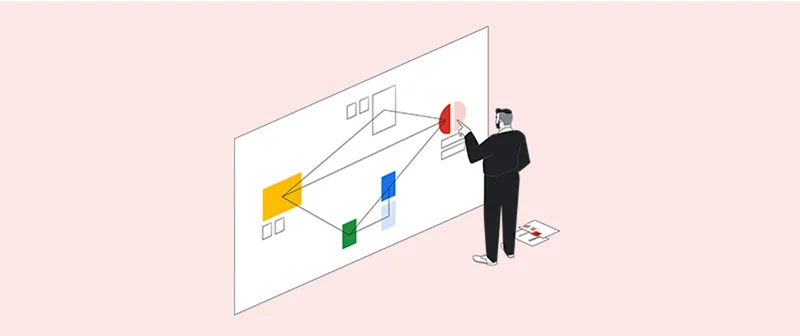Google Scholar: Zugriff auf Rechtsfälle, akademische Arbeiten und Quellen
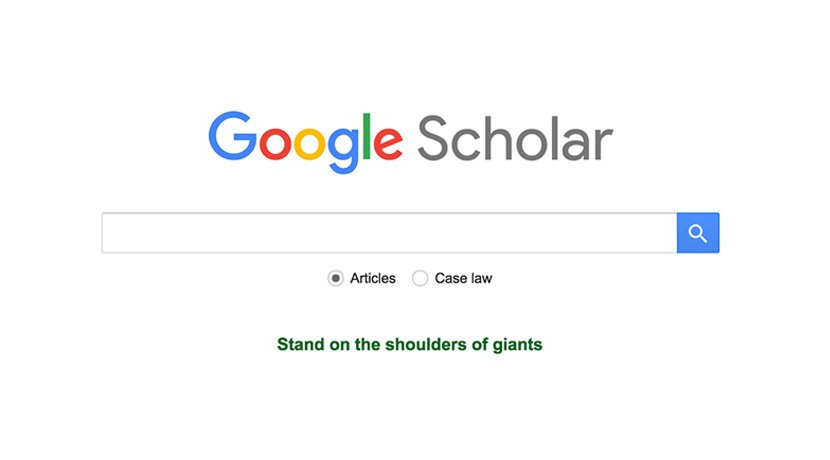
Finden Sie Expertenmeinungen und Fakten.
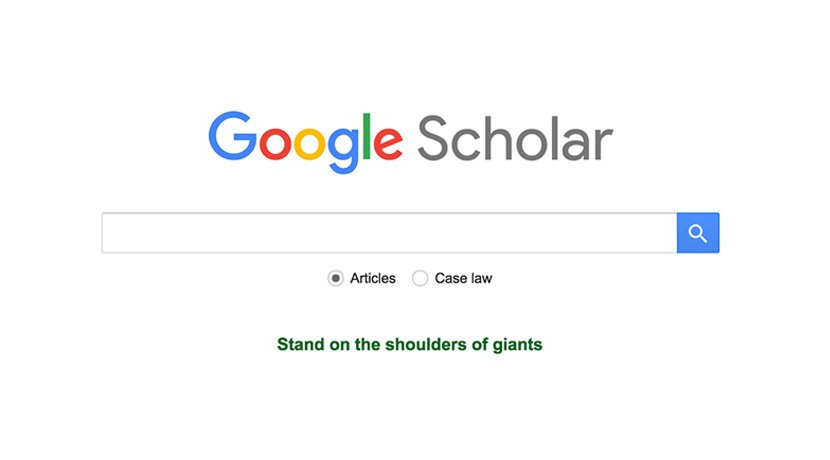
Die Quelle für Quellen
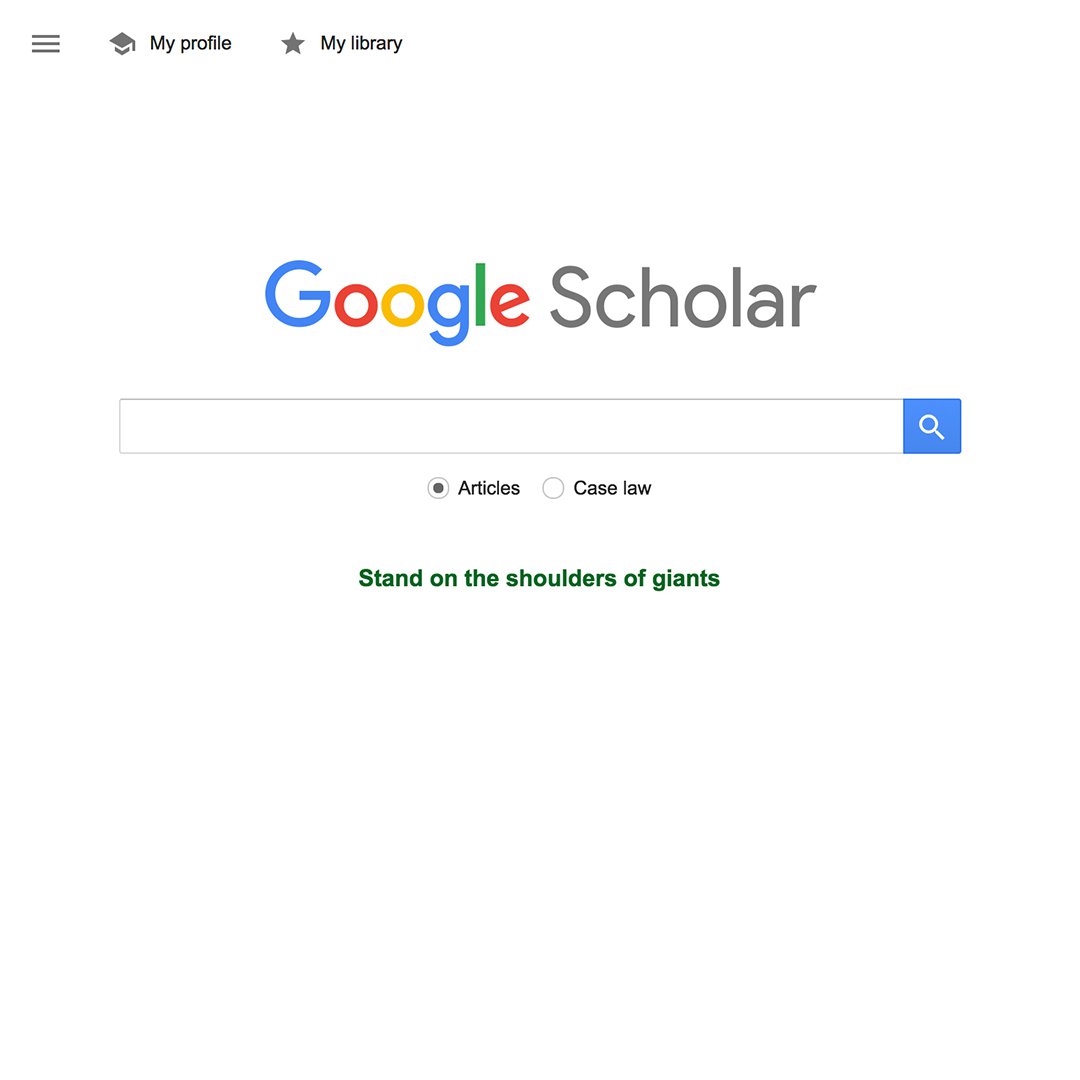
Google Scholar ist ein Werkzeug von Google das dabei hilft, wissenschaftliche Arbeiten und Literatur zu finden. Hierbei haben Sie Zugriff auf Artikel, Dissertationen, Kurzzusammenfassungen oder Bücher und auf Expertenmeinungen von akademischen Verlagen, Universitäten oder Webseiten.
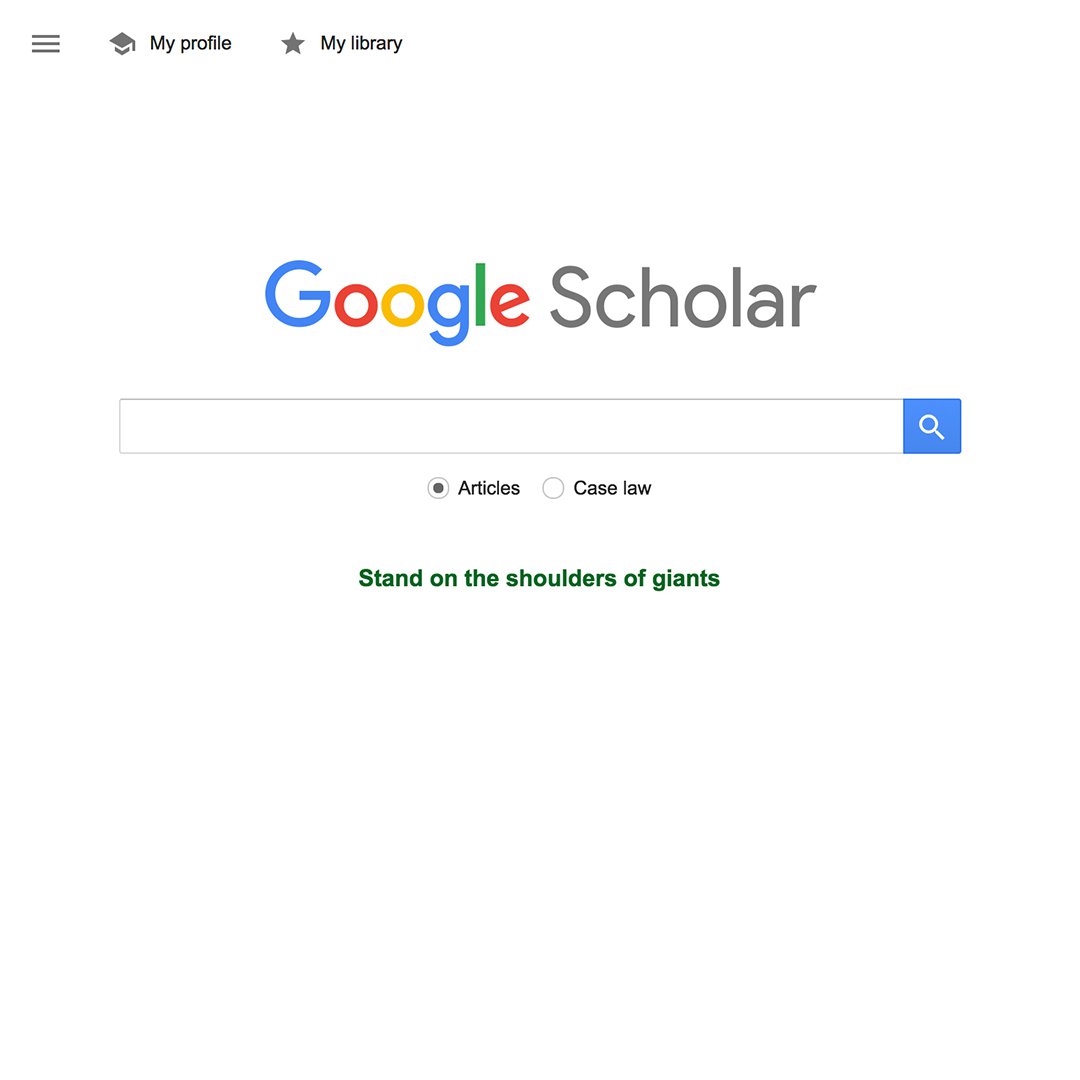
Finden Sie Literatur für Ihre Arbeit.
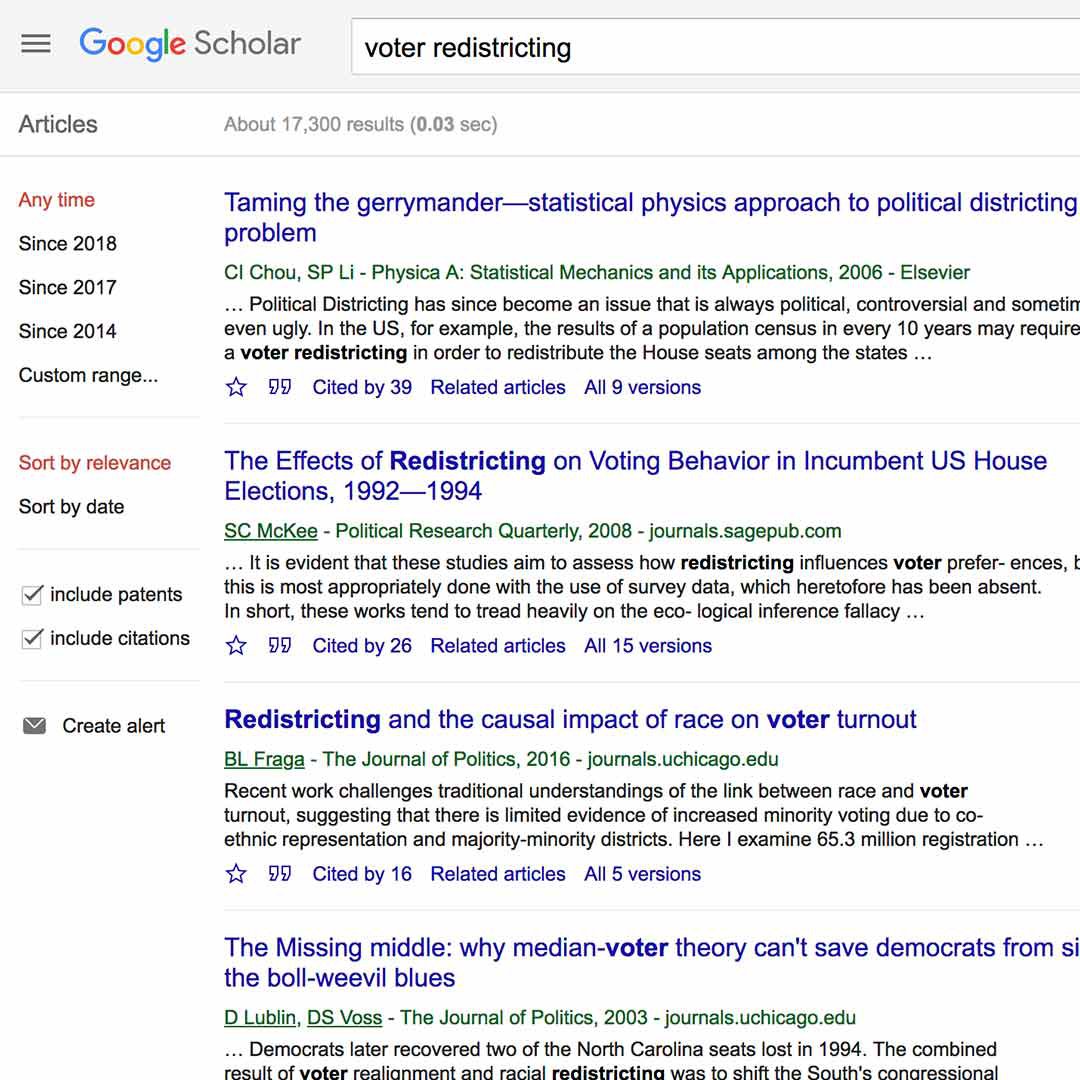
Angenommen Sie schreiben an einem Artikel über die Entwicklung Neueinteilung von Wahlkreisen. Besuchen Sie scholar.google.com und suchen Sie nach “Neueinteilung von Wahlkreisen” oder einfach nur „Neueinteilung“. Ihnen werden dann relevante Artikel, Meinungen oder Studien von Professoren oder Anwälten aus der ganzen Welt angezeigt.
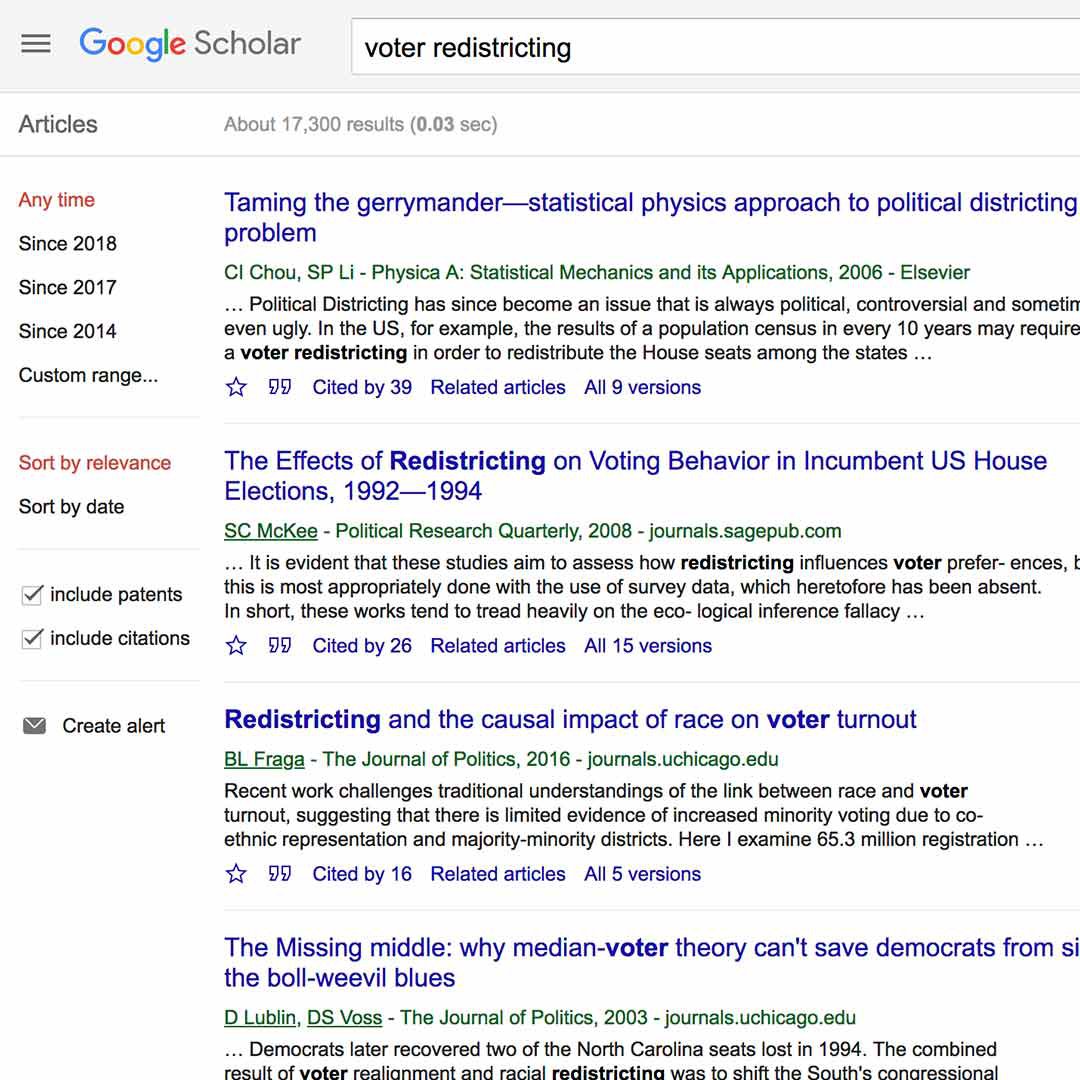
Ihre Suchergebnisse individuell anpassen
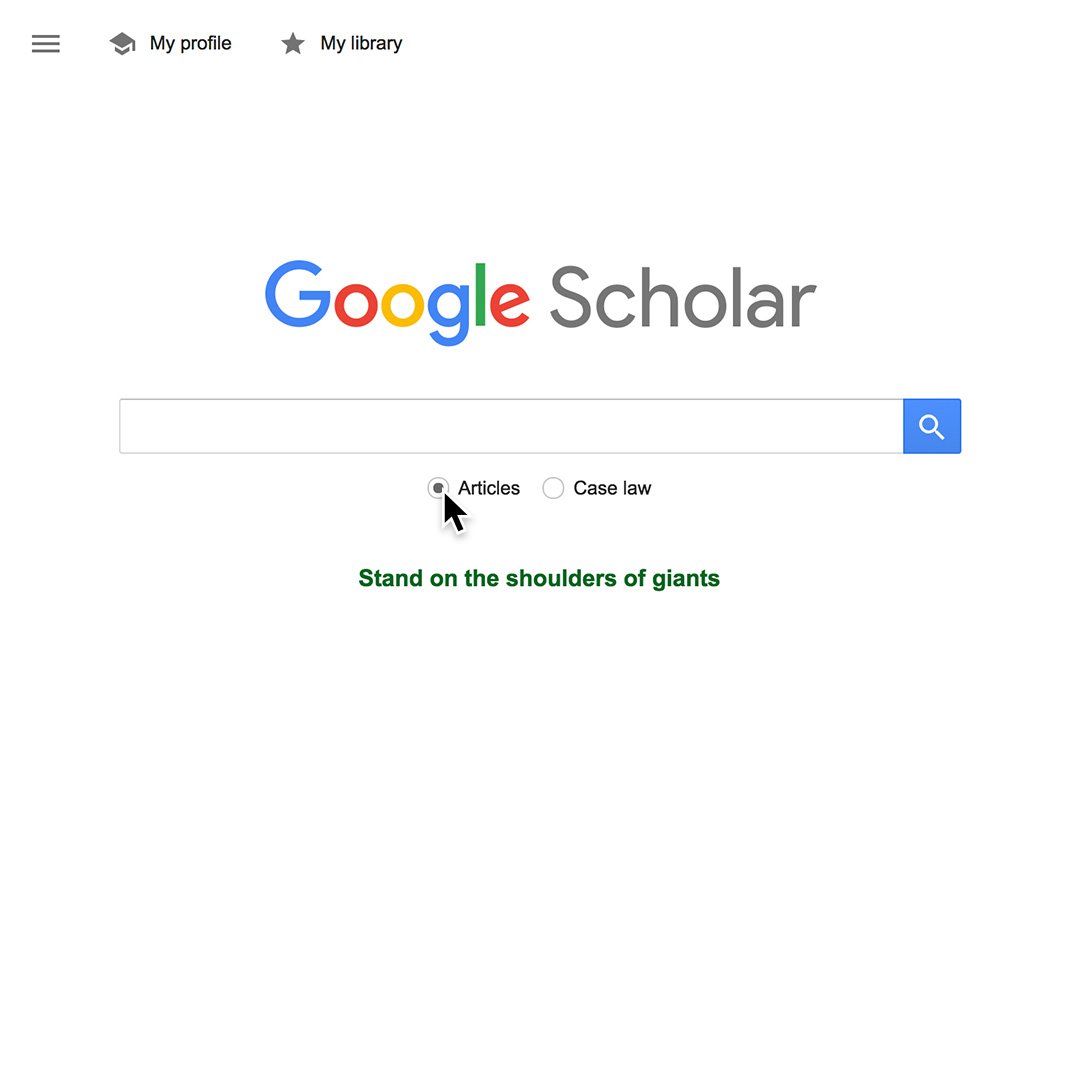
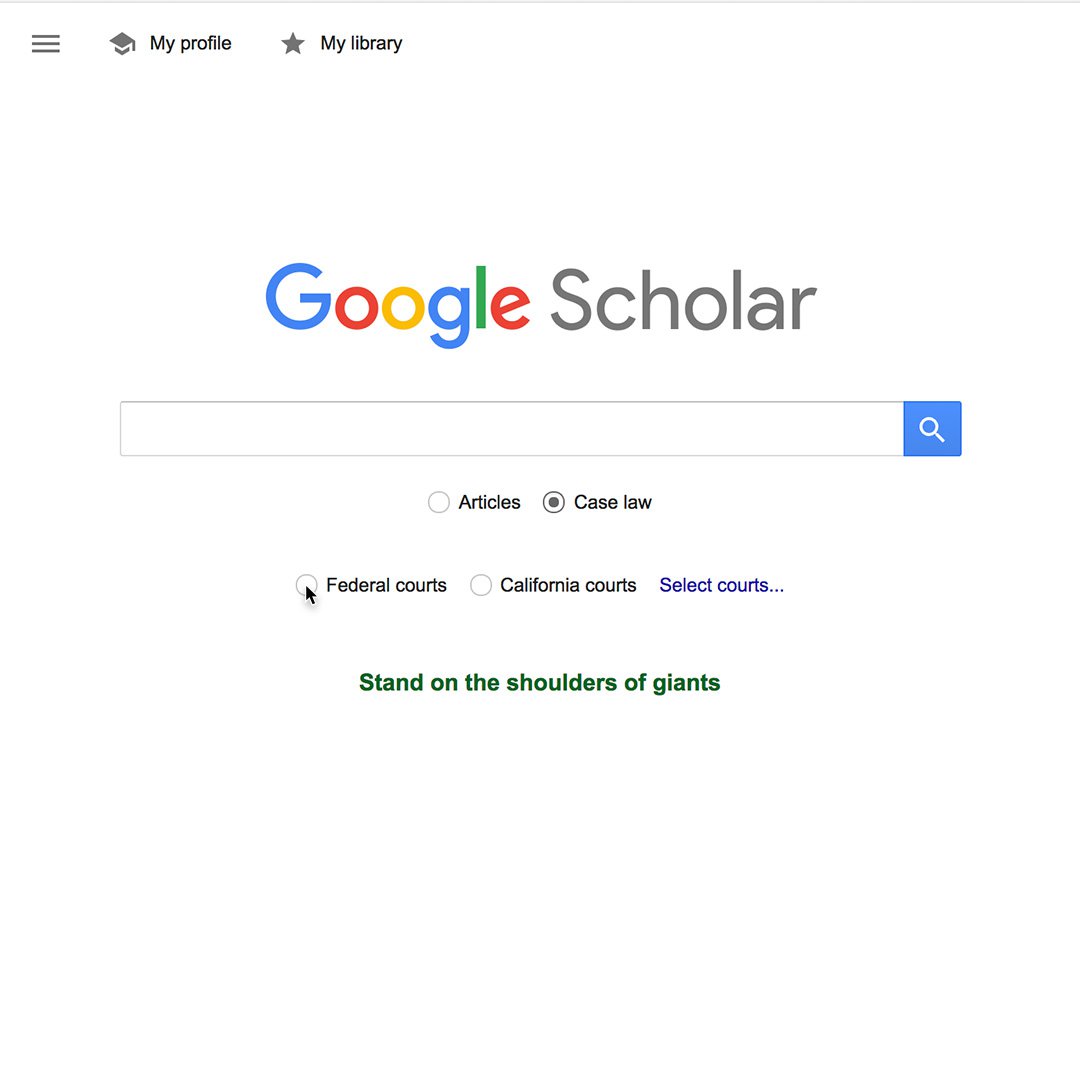
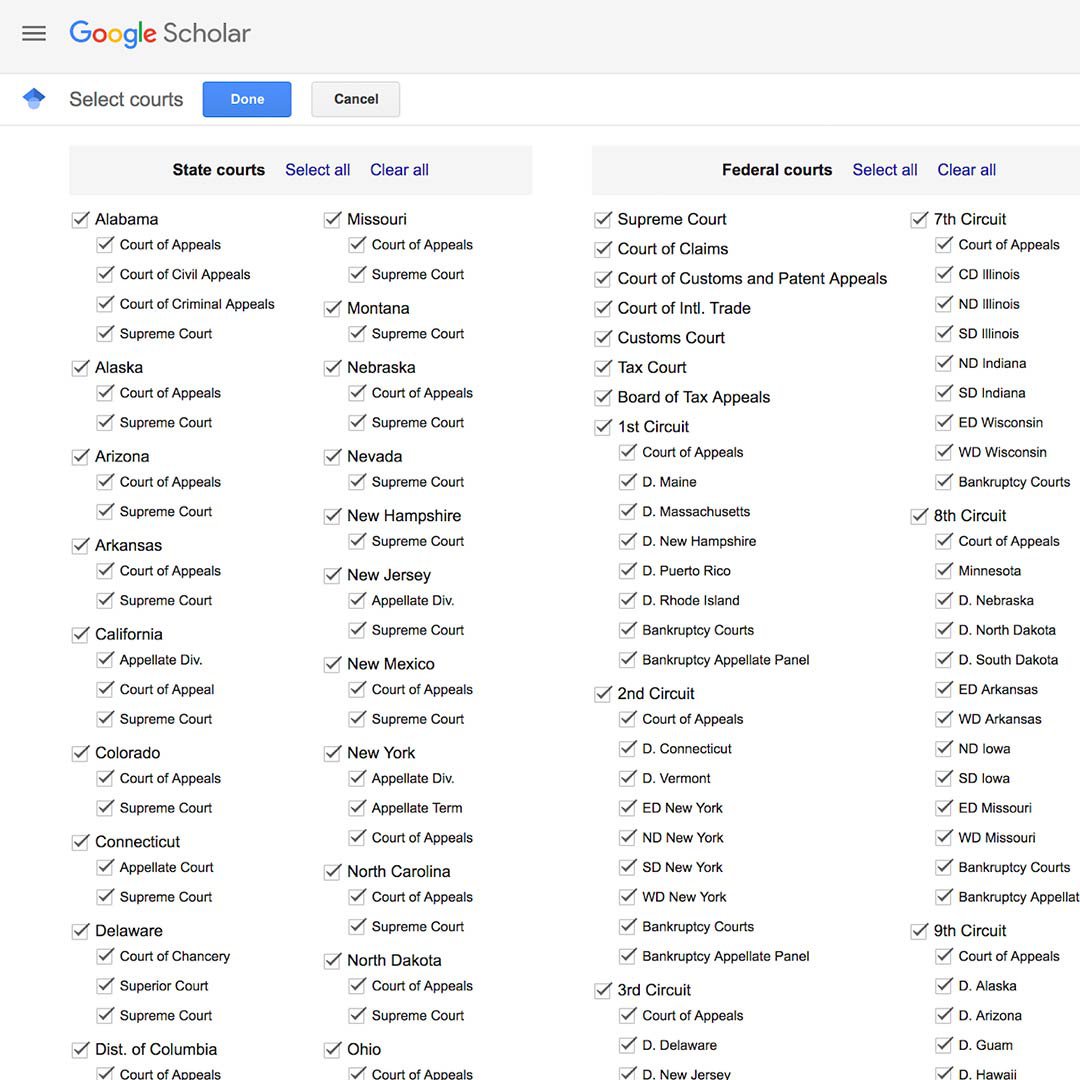
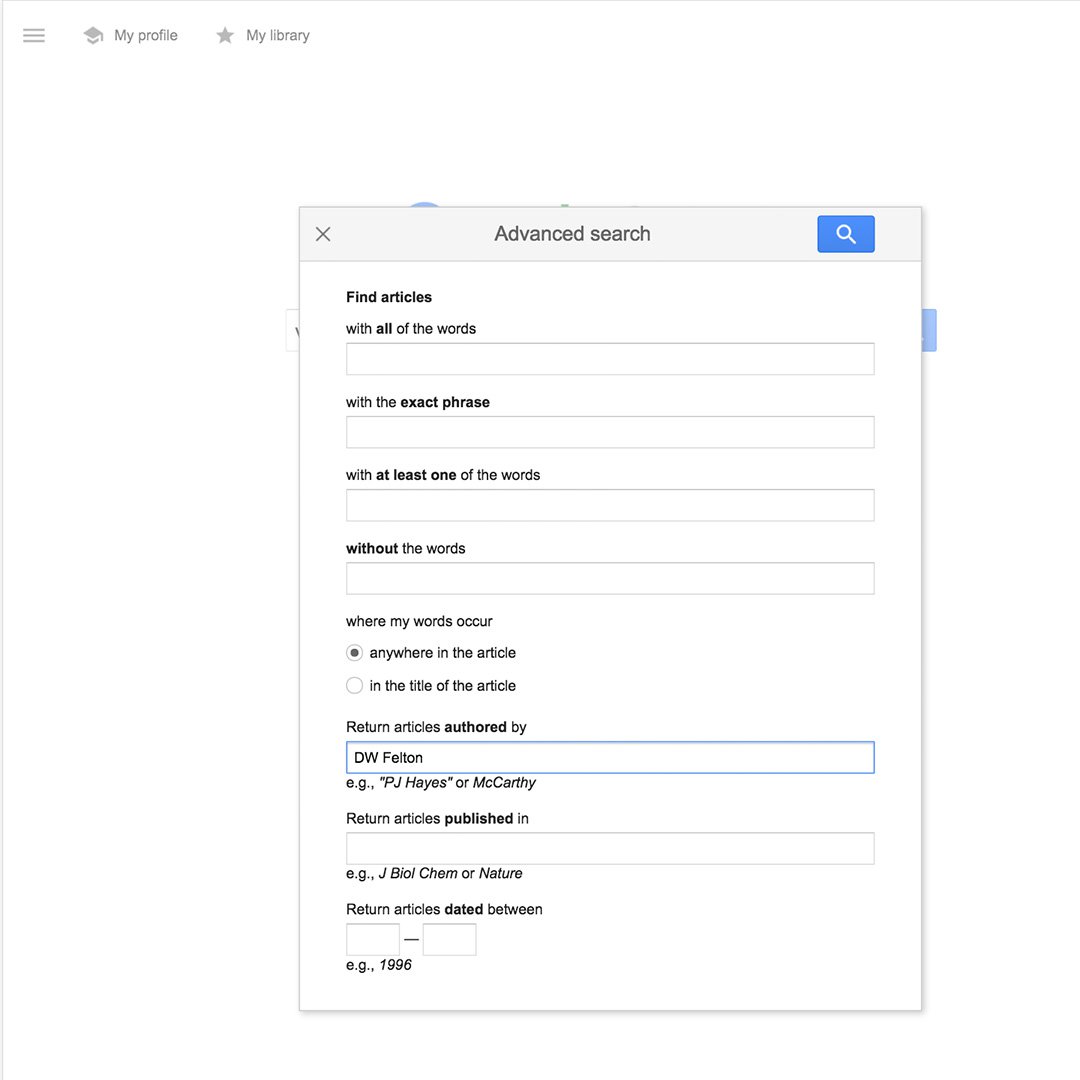
Es gibt verschiedene Wege, wie Sie Ihre Ergebnisseite filtern können.
Auf der US-amerikanischen Scholar-Seite können Sie zwischen Artikeln und Rechtsfällen wählen.
Dabei können Sie Ihre Suche auf Bundes- oder Ortsgerichte runterbrechen.
Um eine Liste aller Gerichte in den USA zu erhalten, klicken Sie auf Gerichte wählen.
Haben Sie Erweiterte Suche im Menü gewählt, dann wird ein Fenster erscheinen das es Ihnen ermöglicht, Ihre Suche durch bestimmte Wörter, Autoren oder Daten zu optimieren.
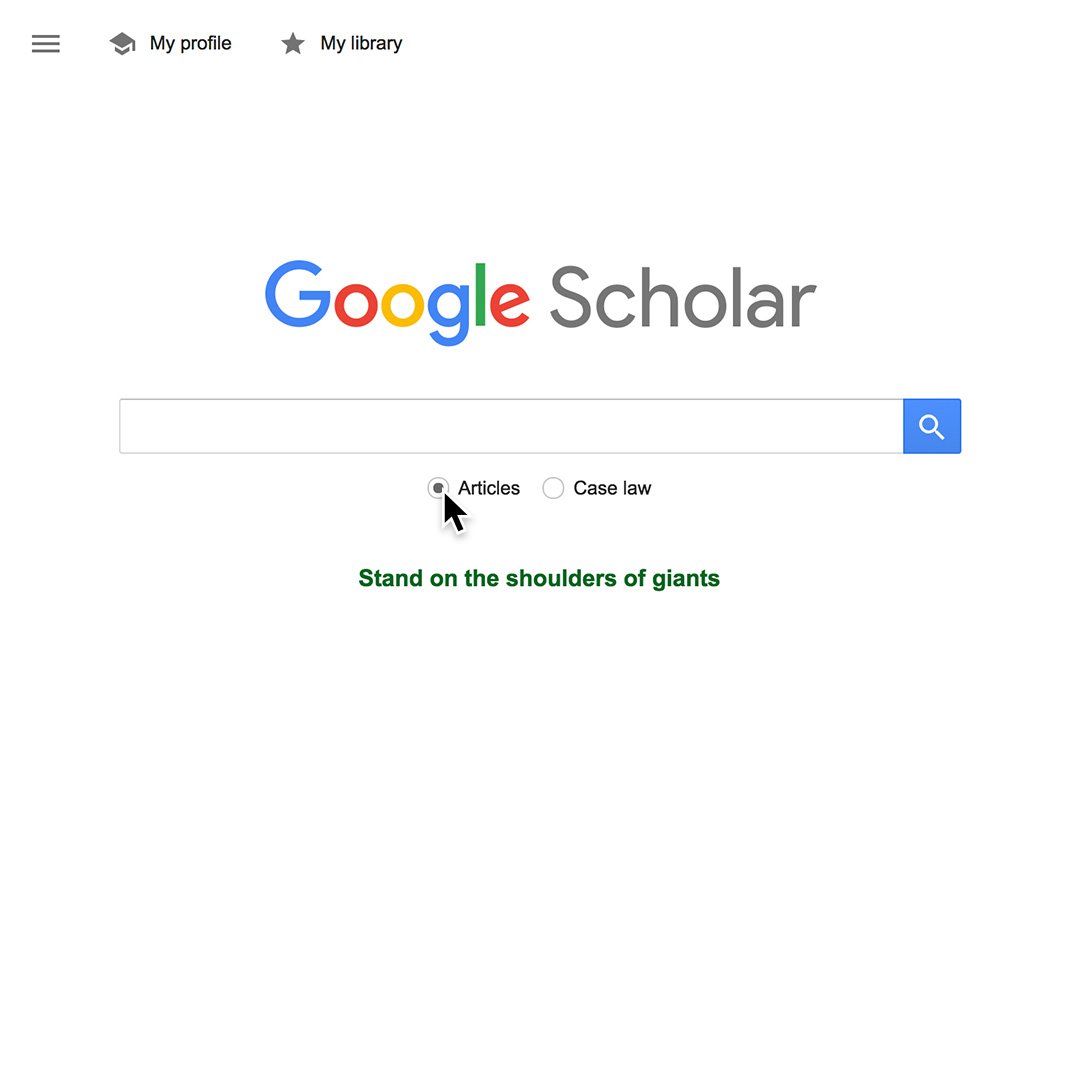
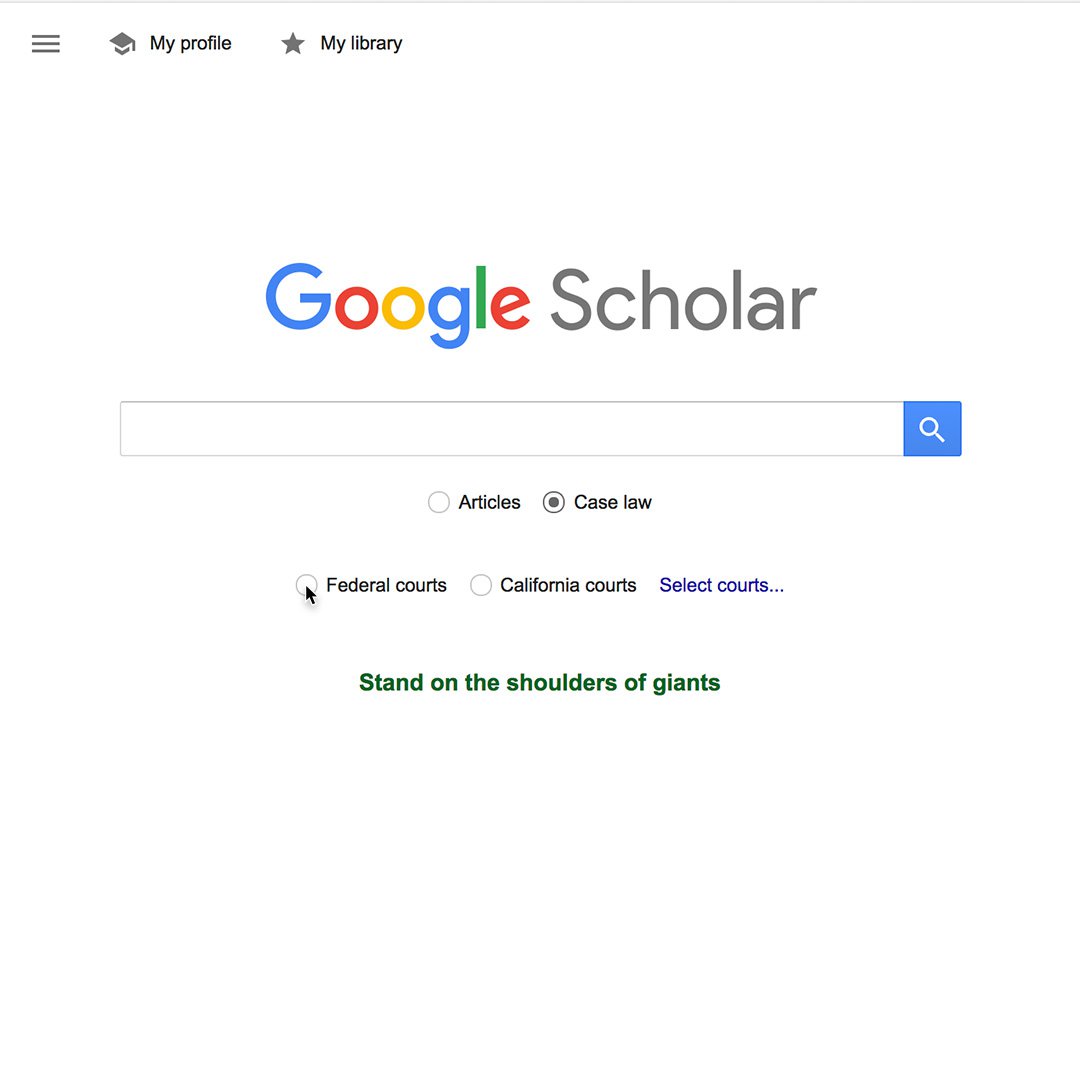
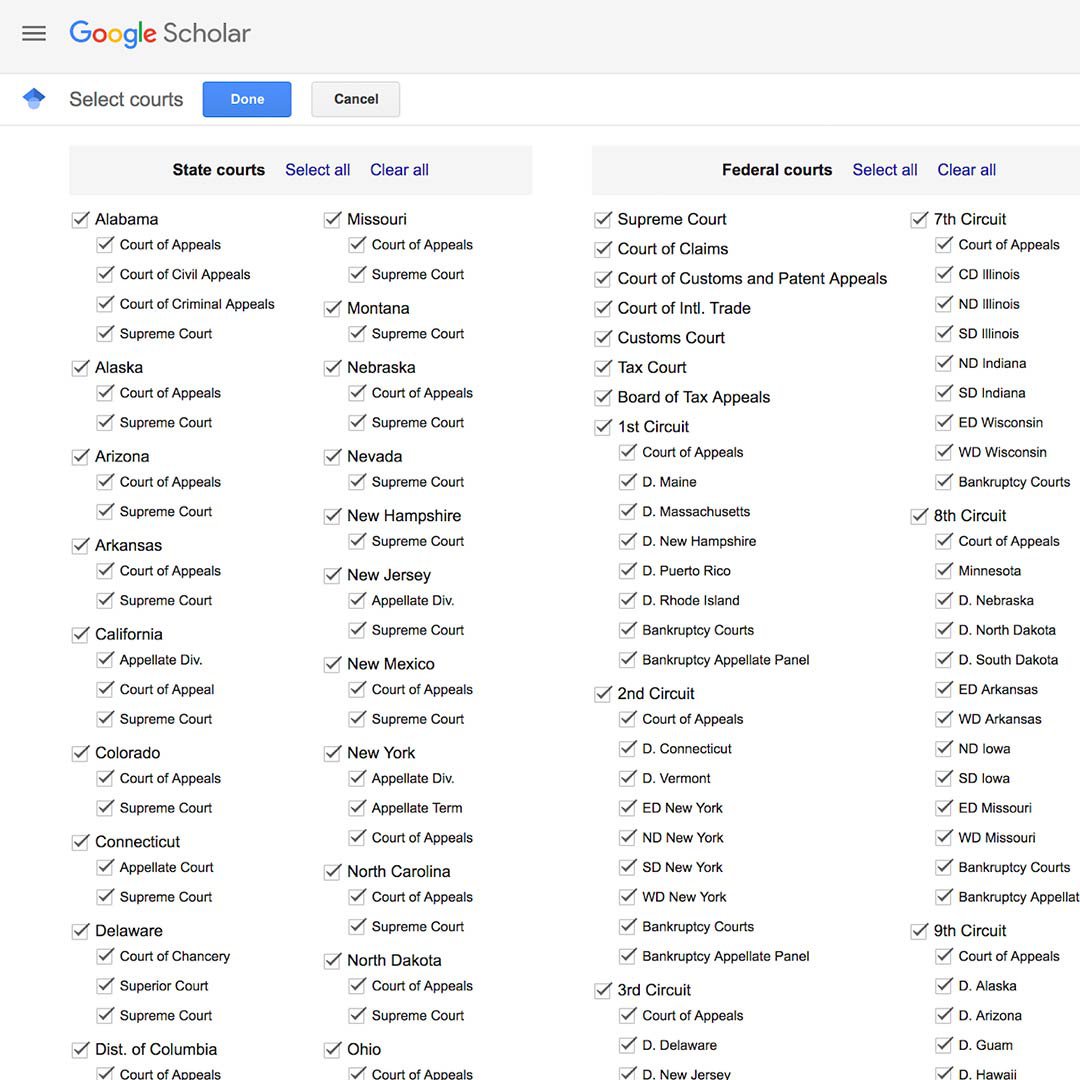
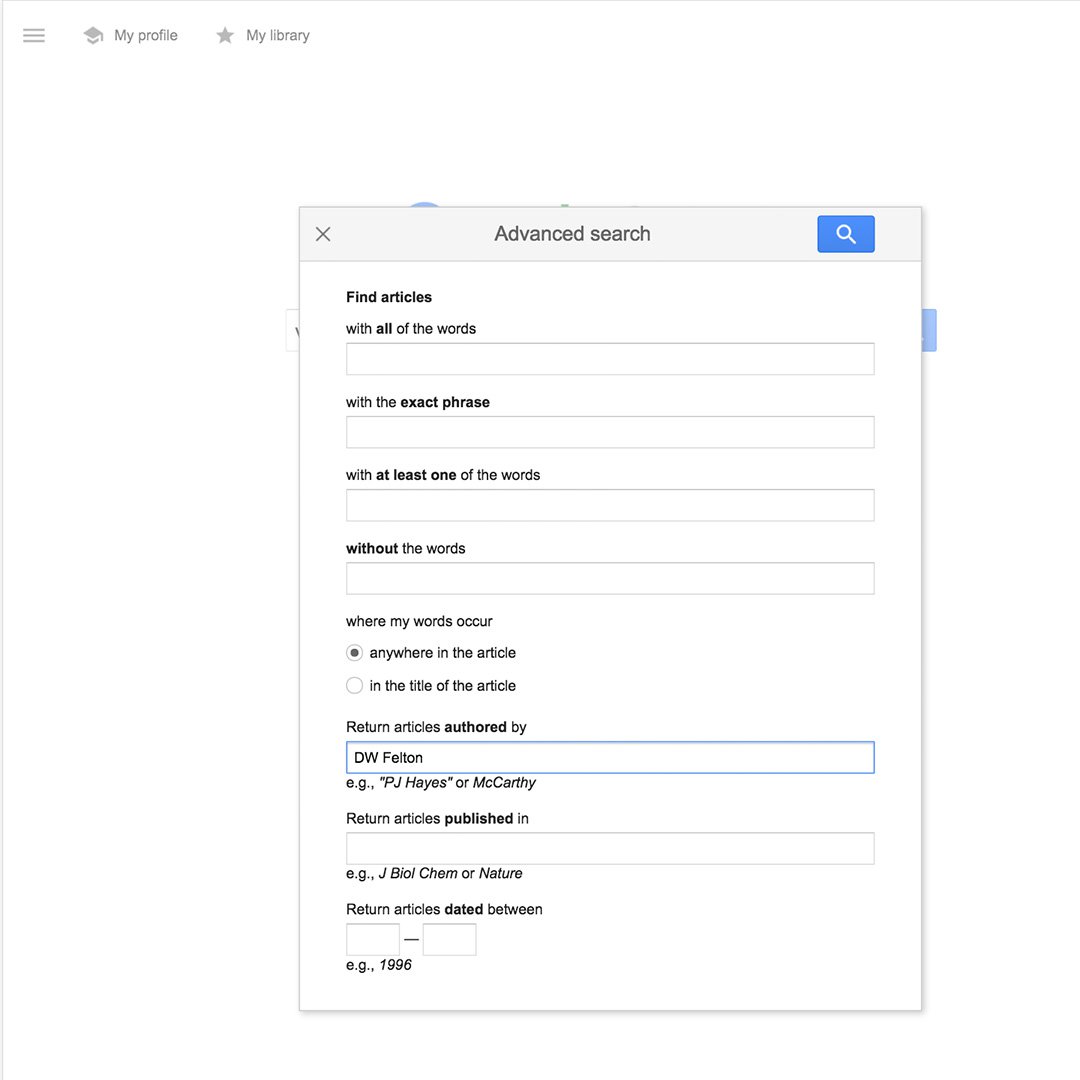
Ihre Ergebnisseite individuell anpassen
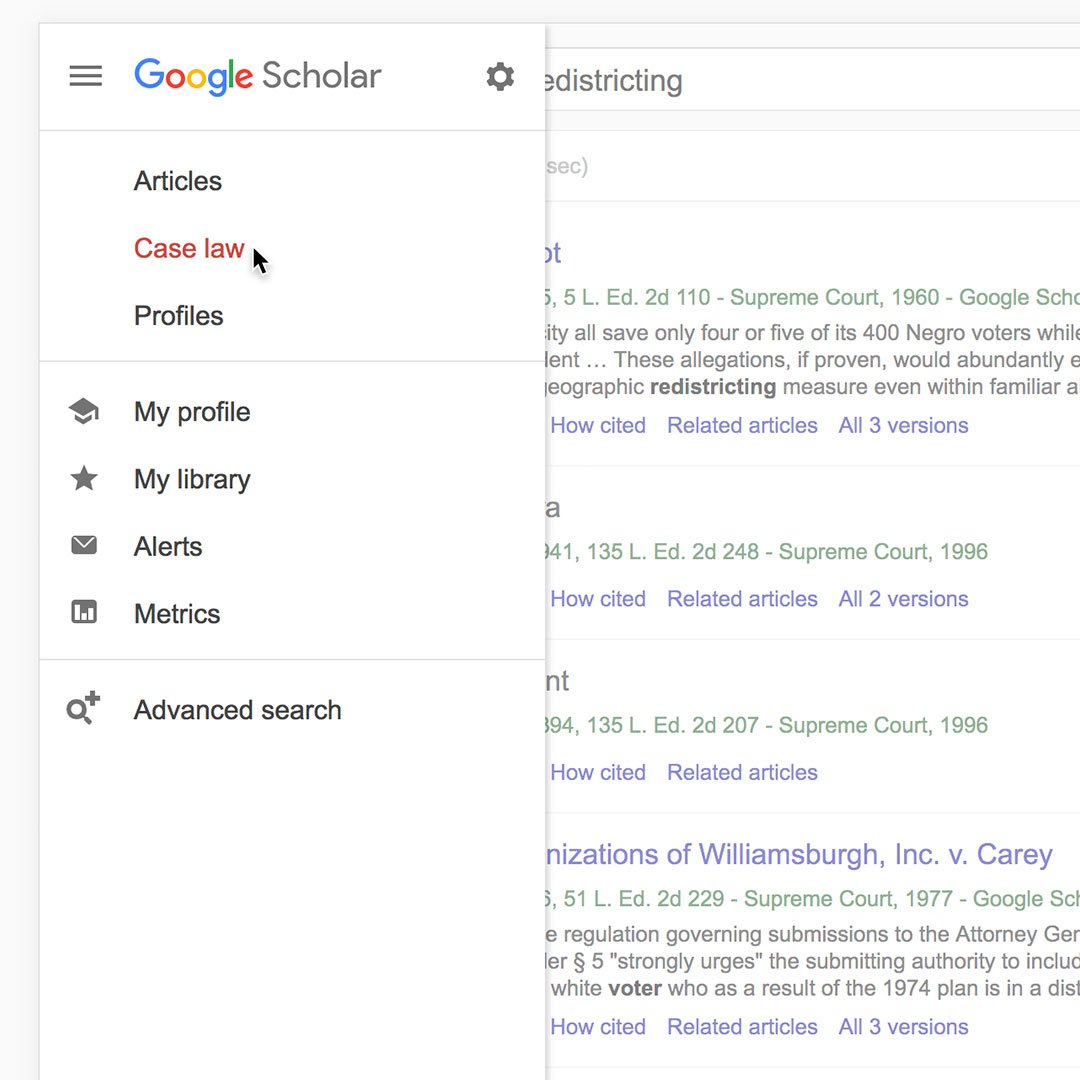
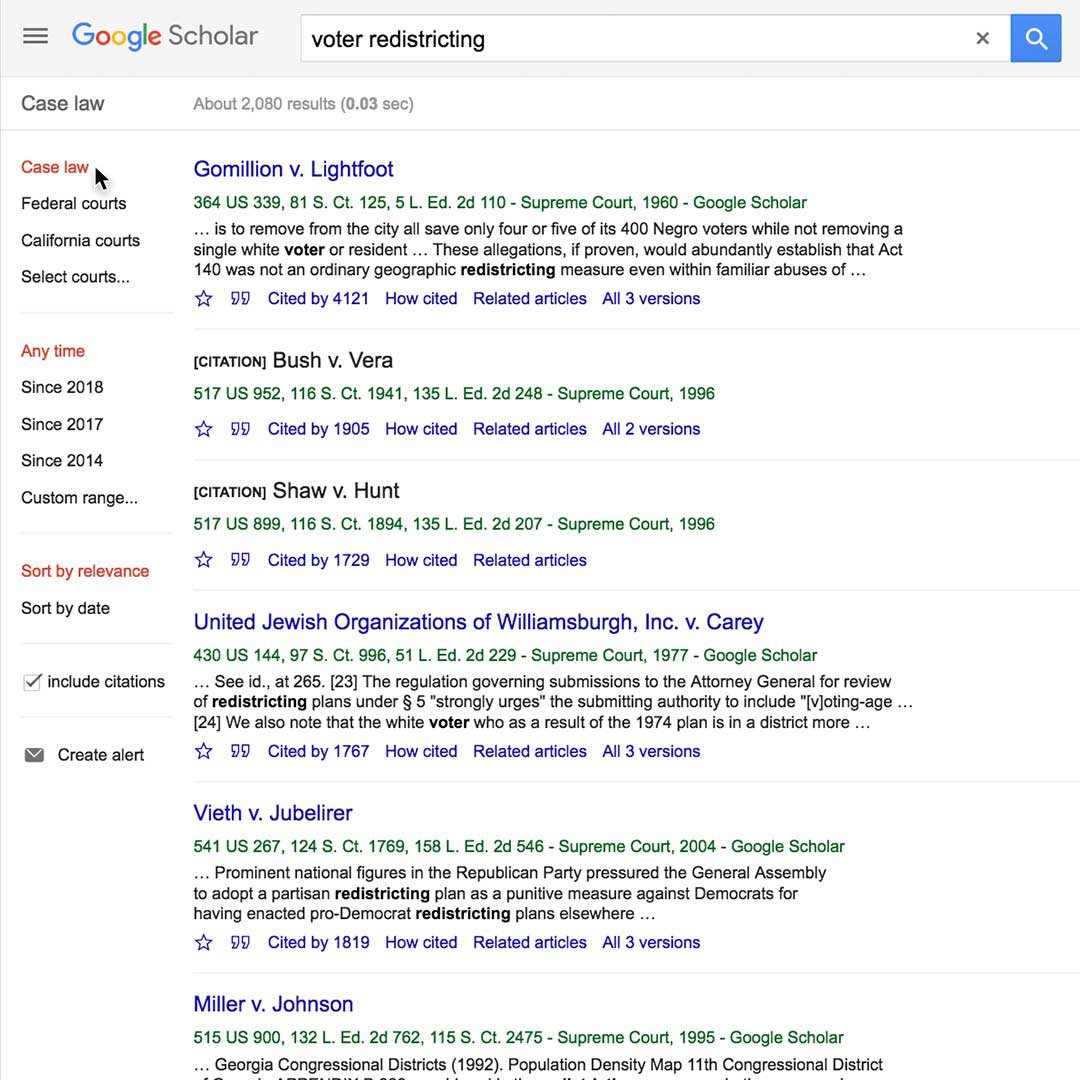
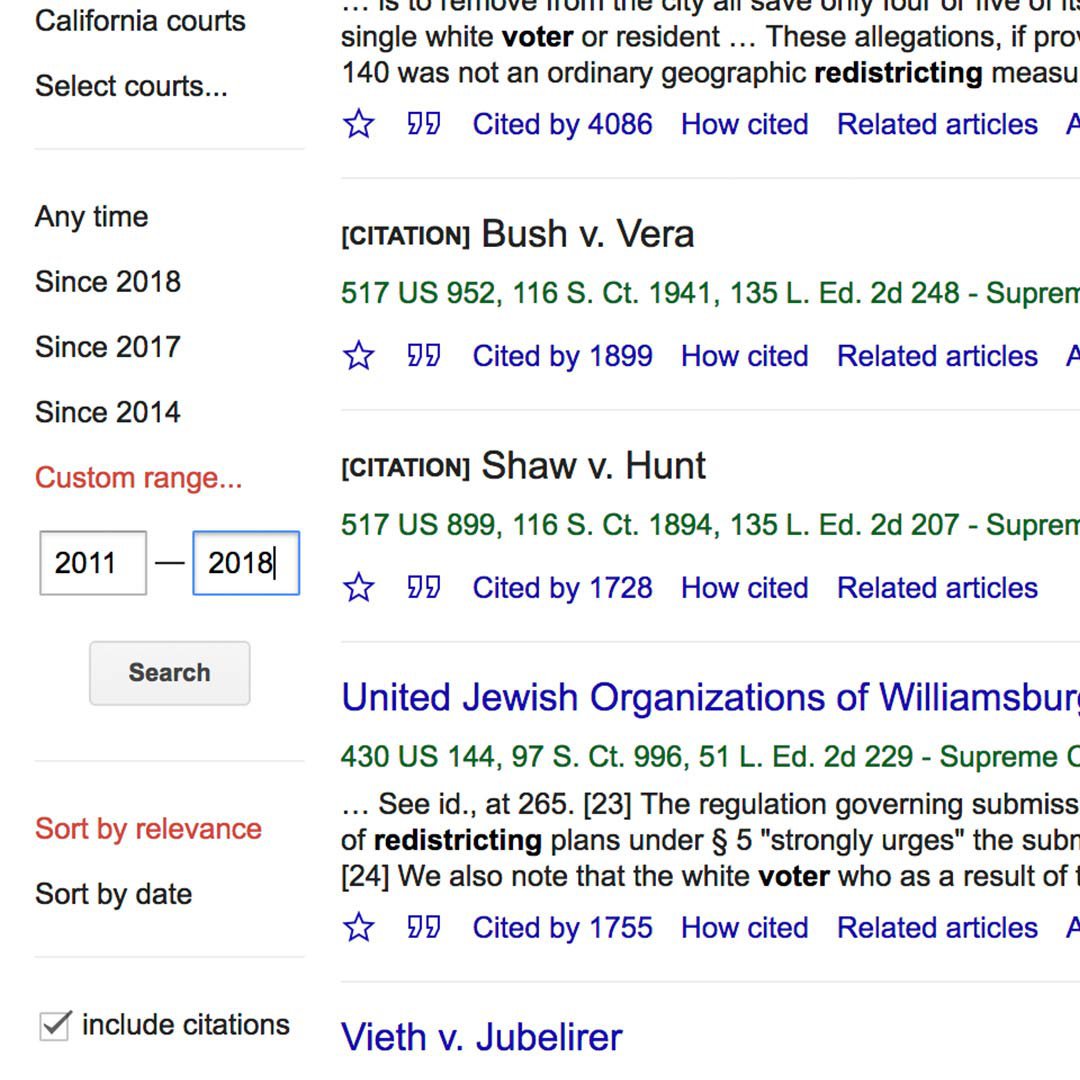
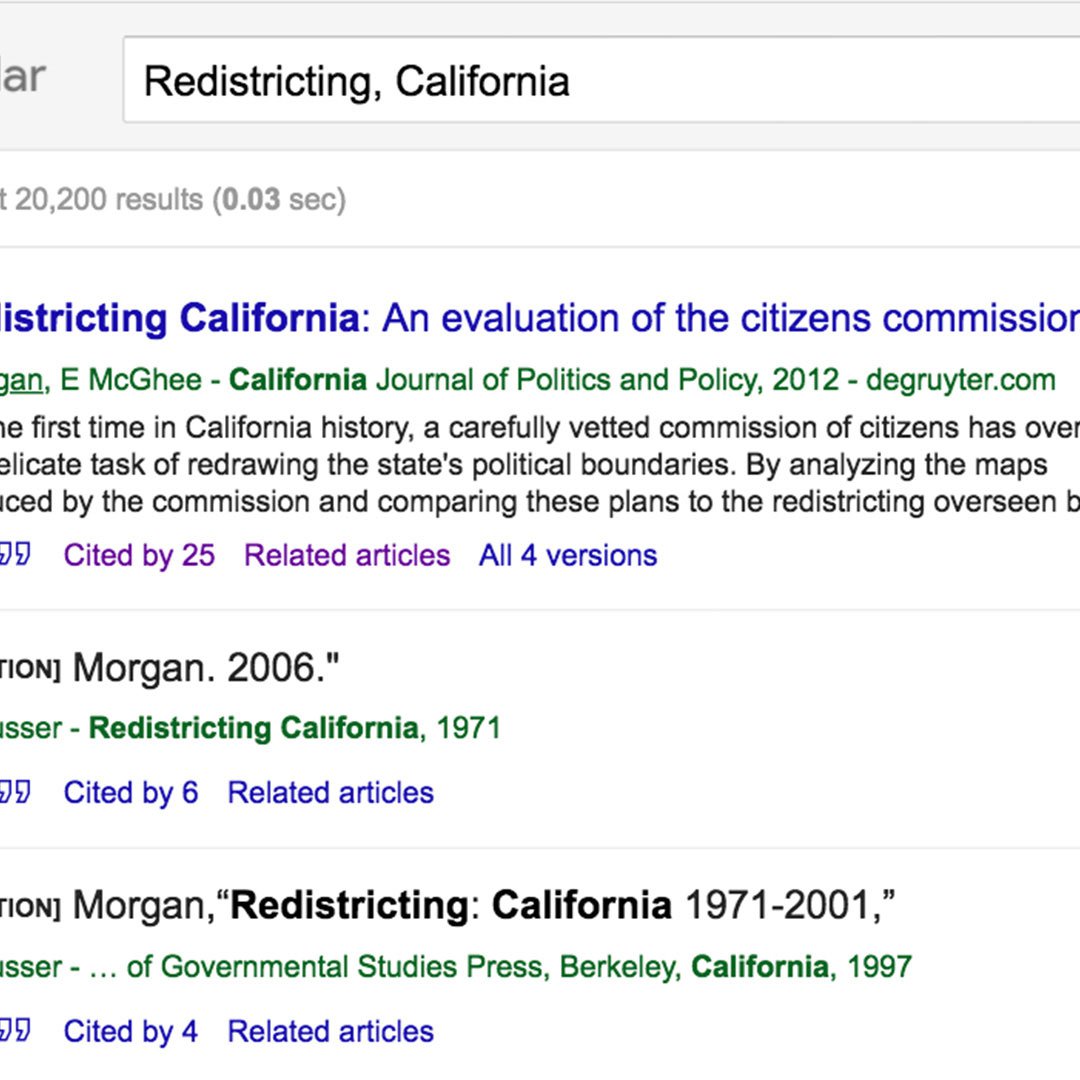
Die Ergebnisseite bietet einige Anpassungsmöglichkeiten an.
Klicken Sie auf das Drop-Down-Menü In der linken Spalte, um zwischen Artikeln oder Rechtsfällen zu wählen.
Für Rechtsfälle steht Ihnen die Auswahl zwischen Bundesgerichten und Ortsgerichten zur Verfügung.
Sie können die Ergebnisse nach Datum sortieren lassen.
Um Ihre Ergebnisse geografisch einzuschränken, fügen Sie eine Region hinzu, z.B. (Neueinteilung, Kalifornien).
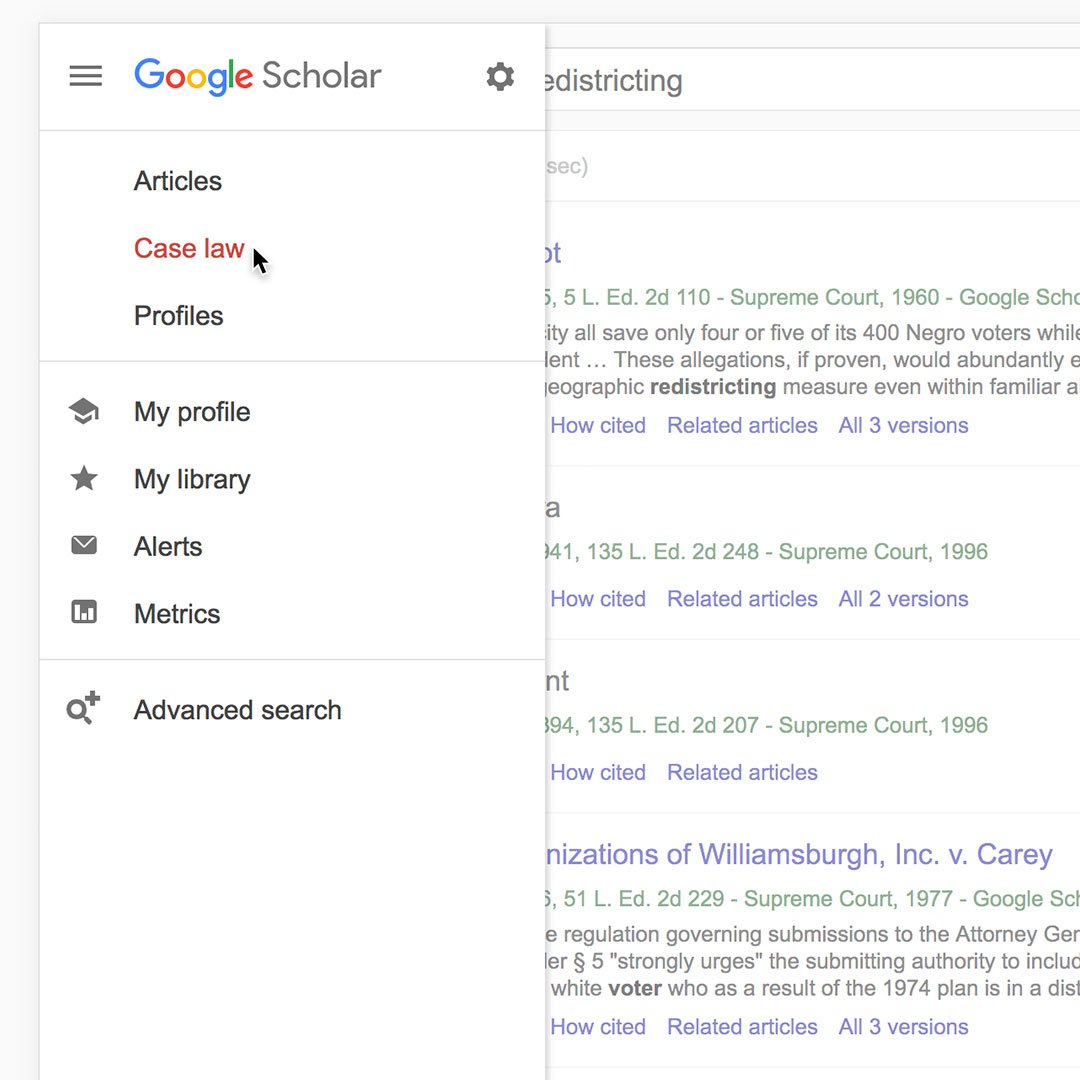
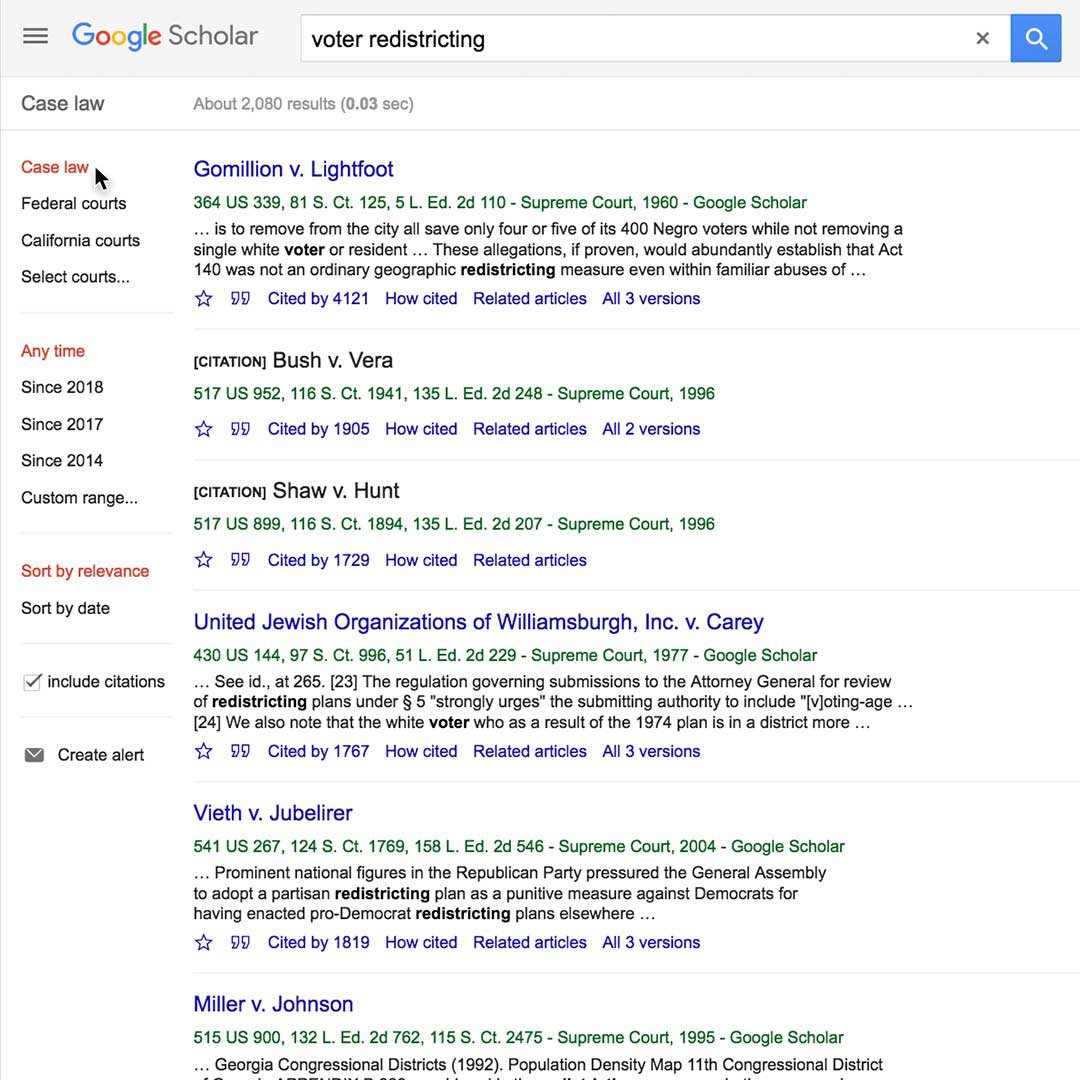
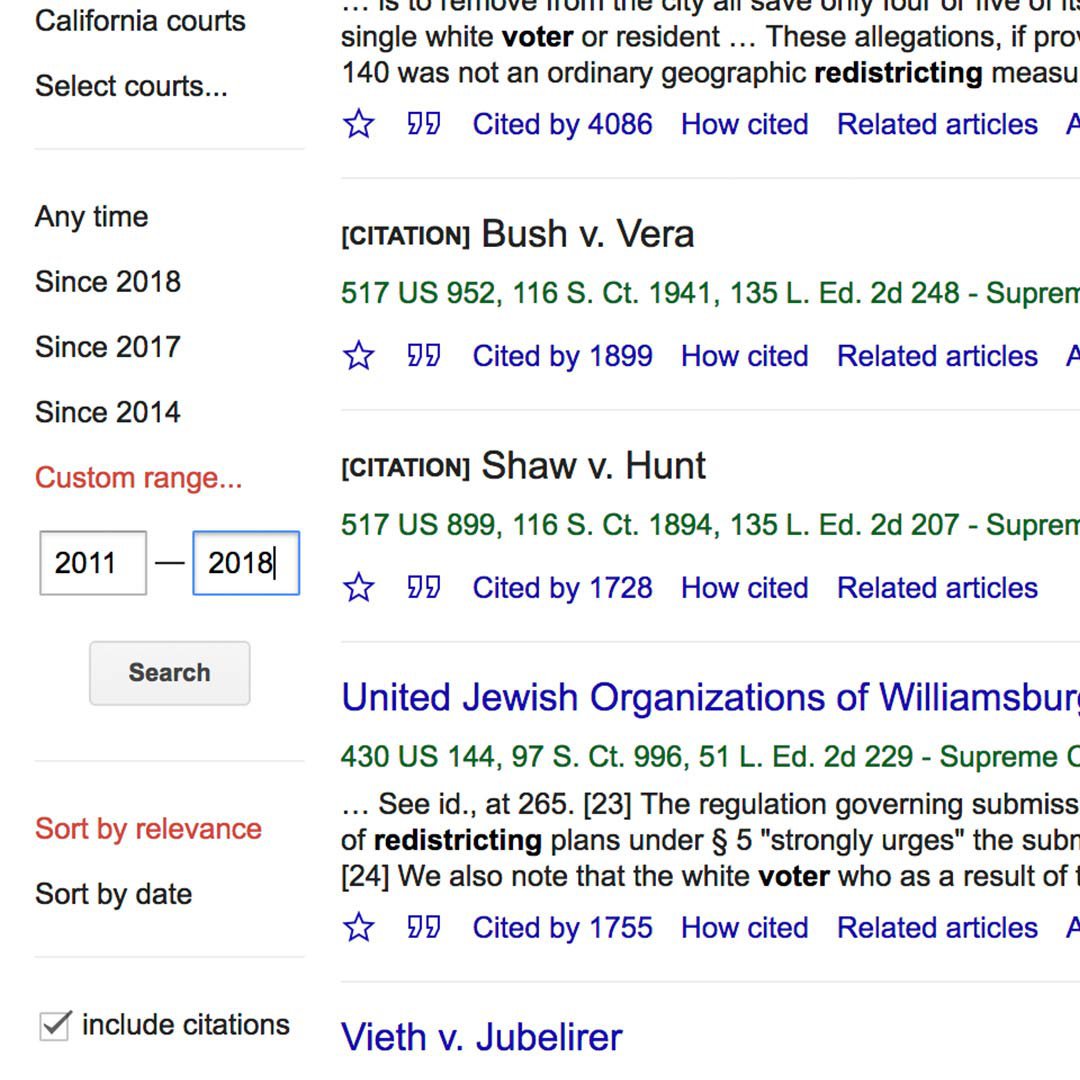
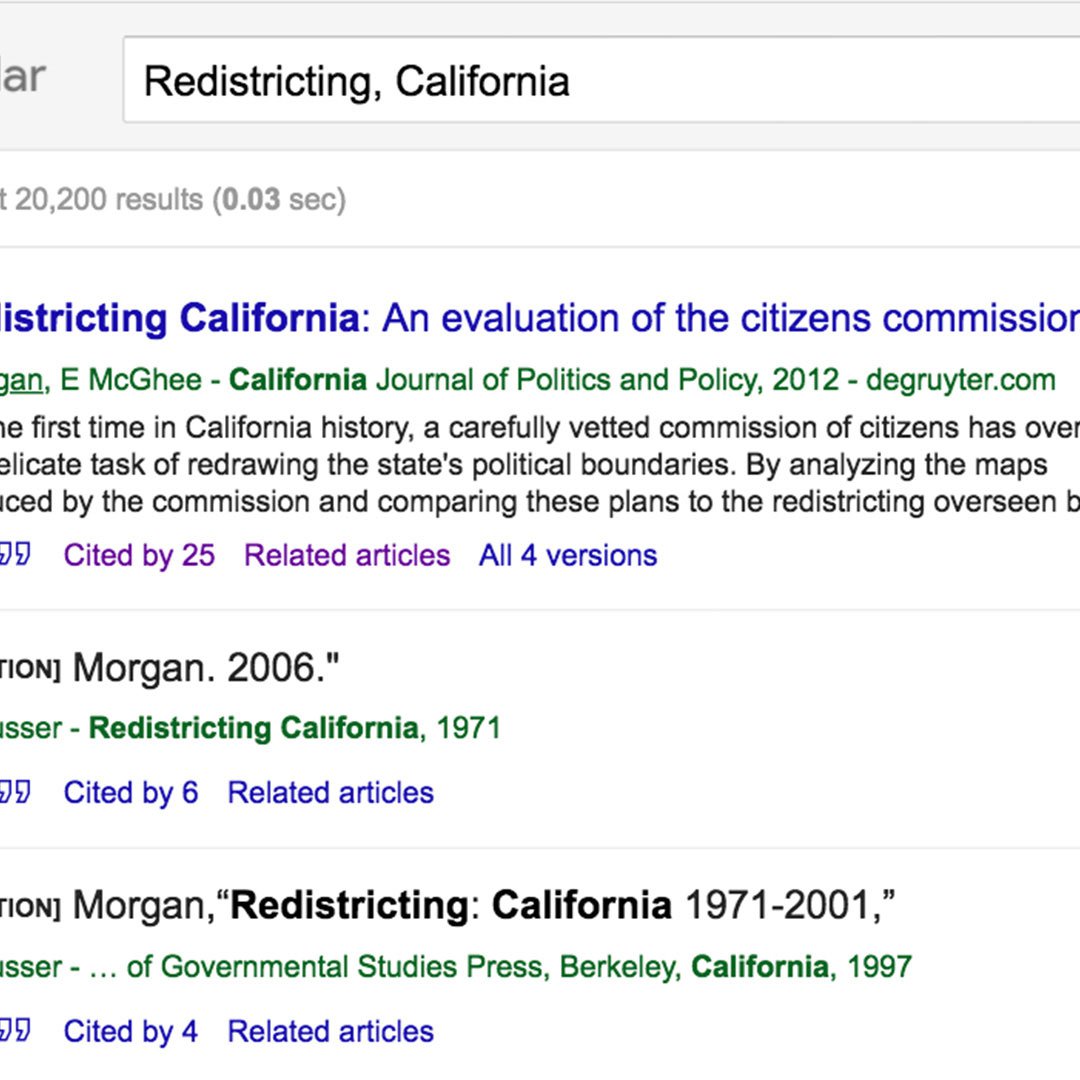
Weitere Informationen finden
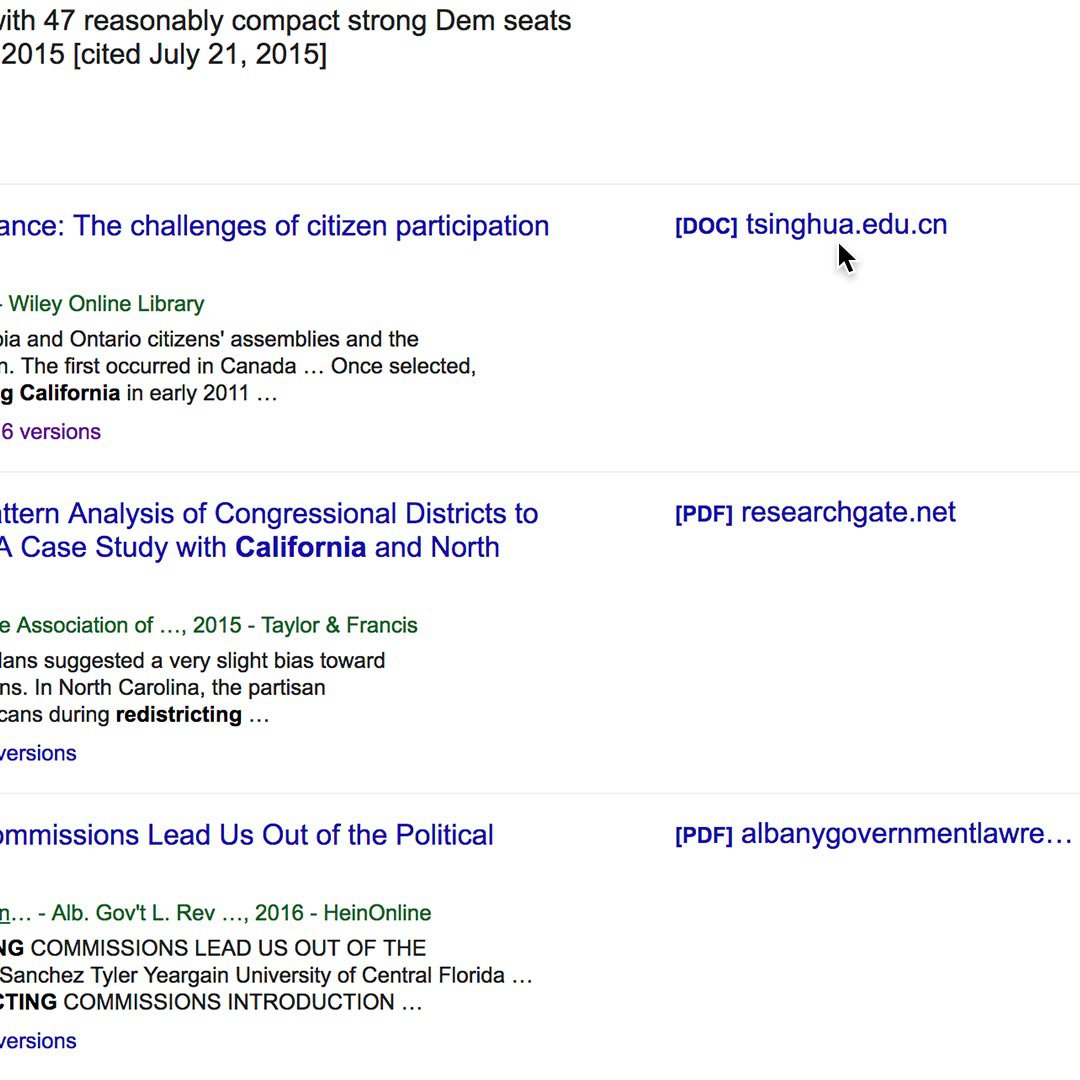
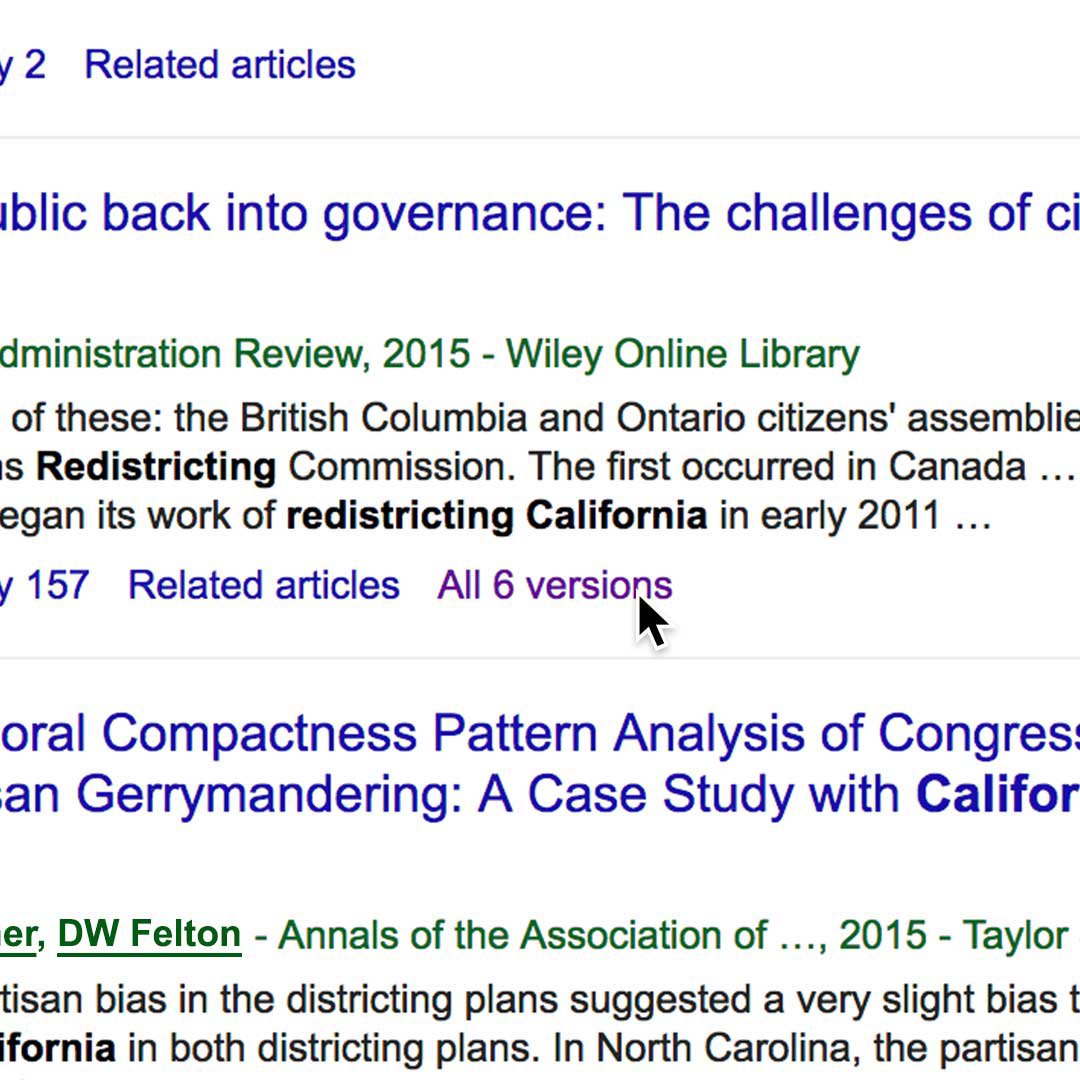

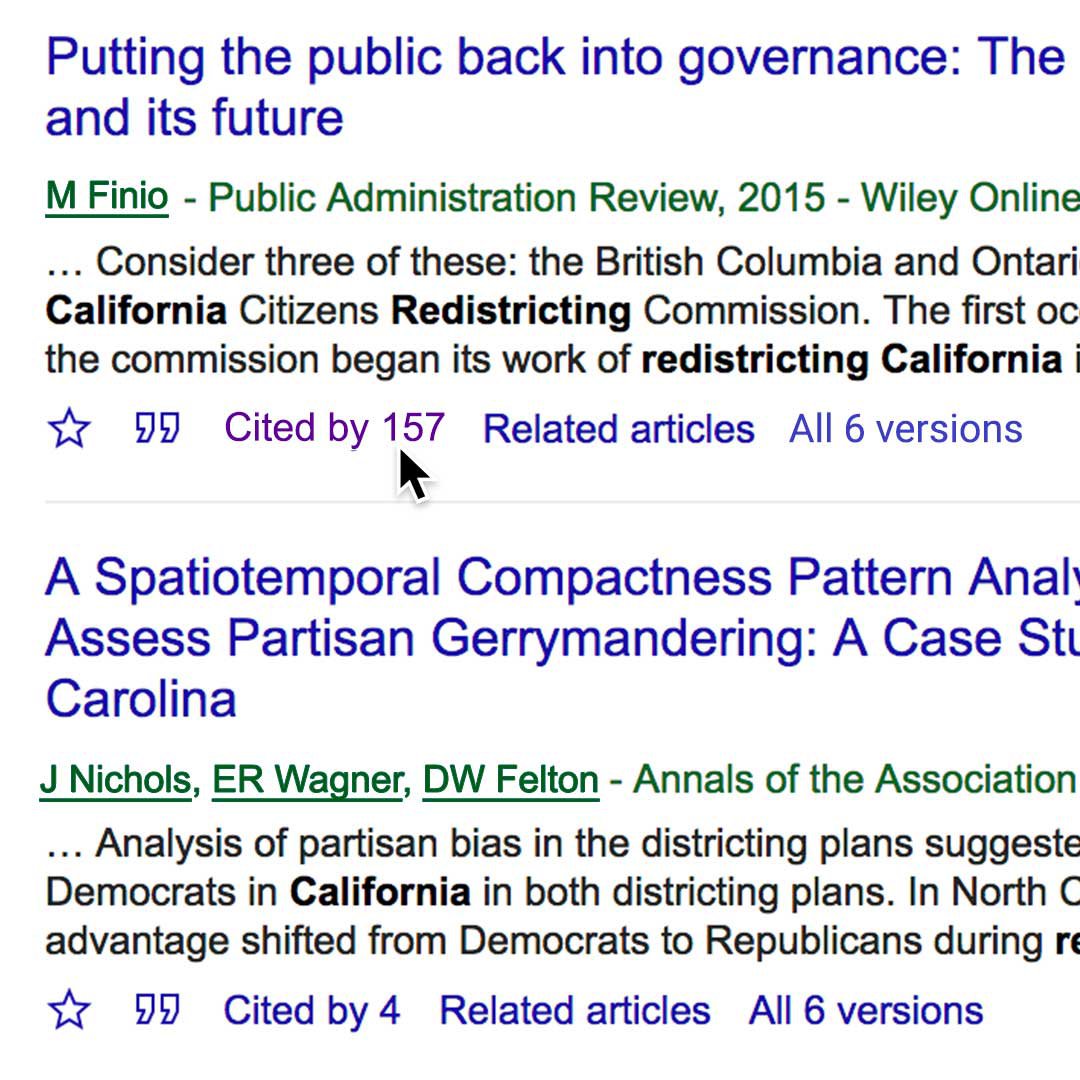
Um einen ganzen Artikel zu lesen, benötigt man oftmals eine Mitgliedschaft. Viele Quellen bieten jedoch Zusammenfassungen an. Es gibt einige Möglichkeiten diese Quellen zu finden:
Klicken Sie auf den Link der Bibliothek rechts neben der Ergebnisliste.
Unter jedem Suchergebnis finden Sie Versionen oder Verwandt.
Um ähnliche Quellen zu recherchieren, klicken Sie auf Ähnliche Artikel.
Oder klicken Sie auf Zitiert von, um weitere Infos zu erhalten.
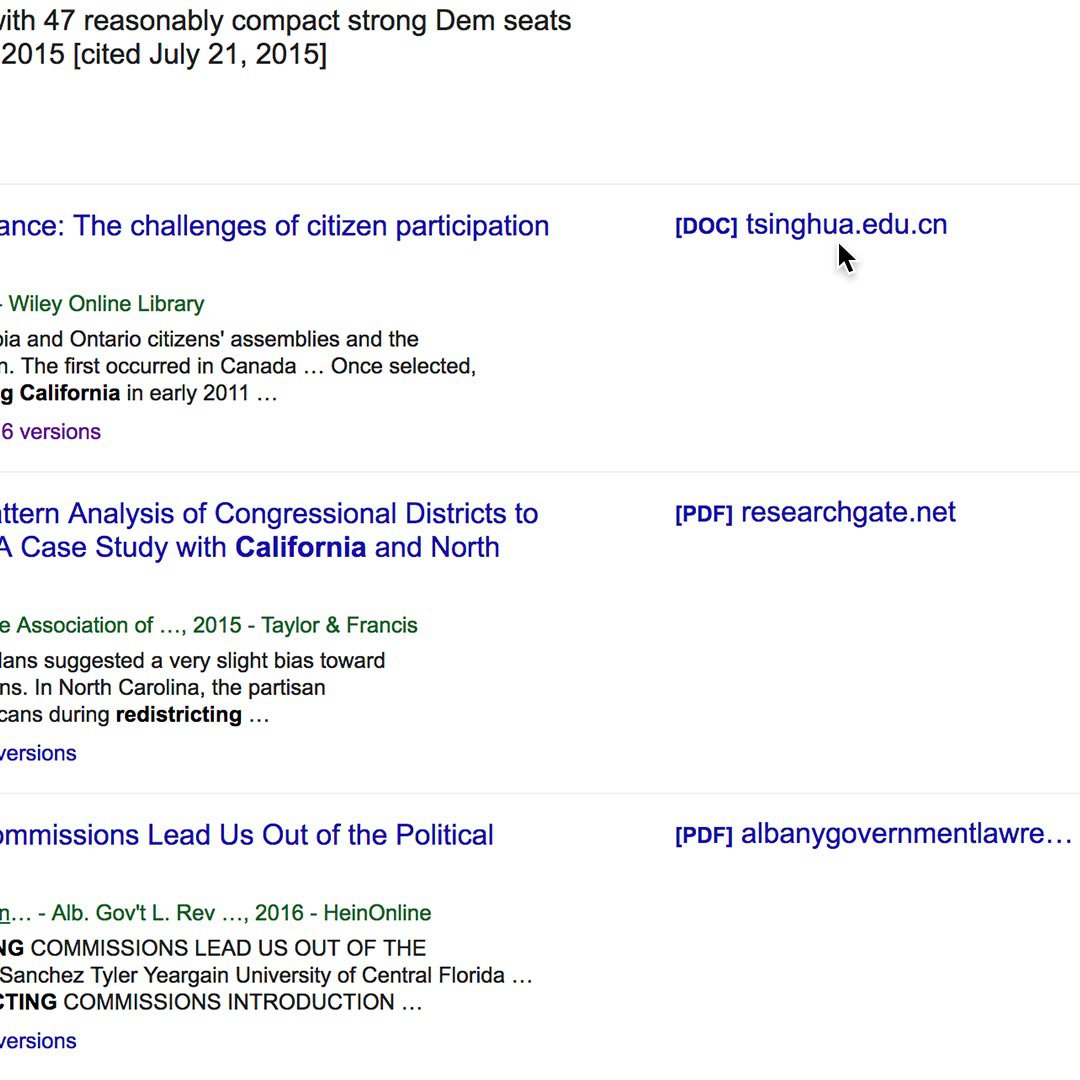
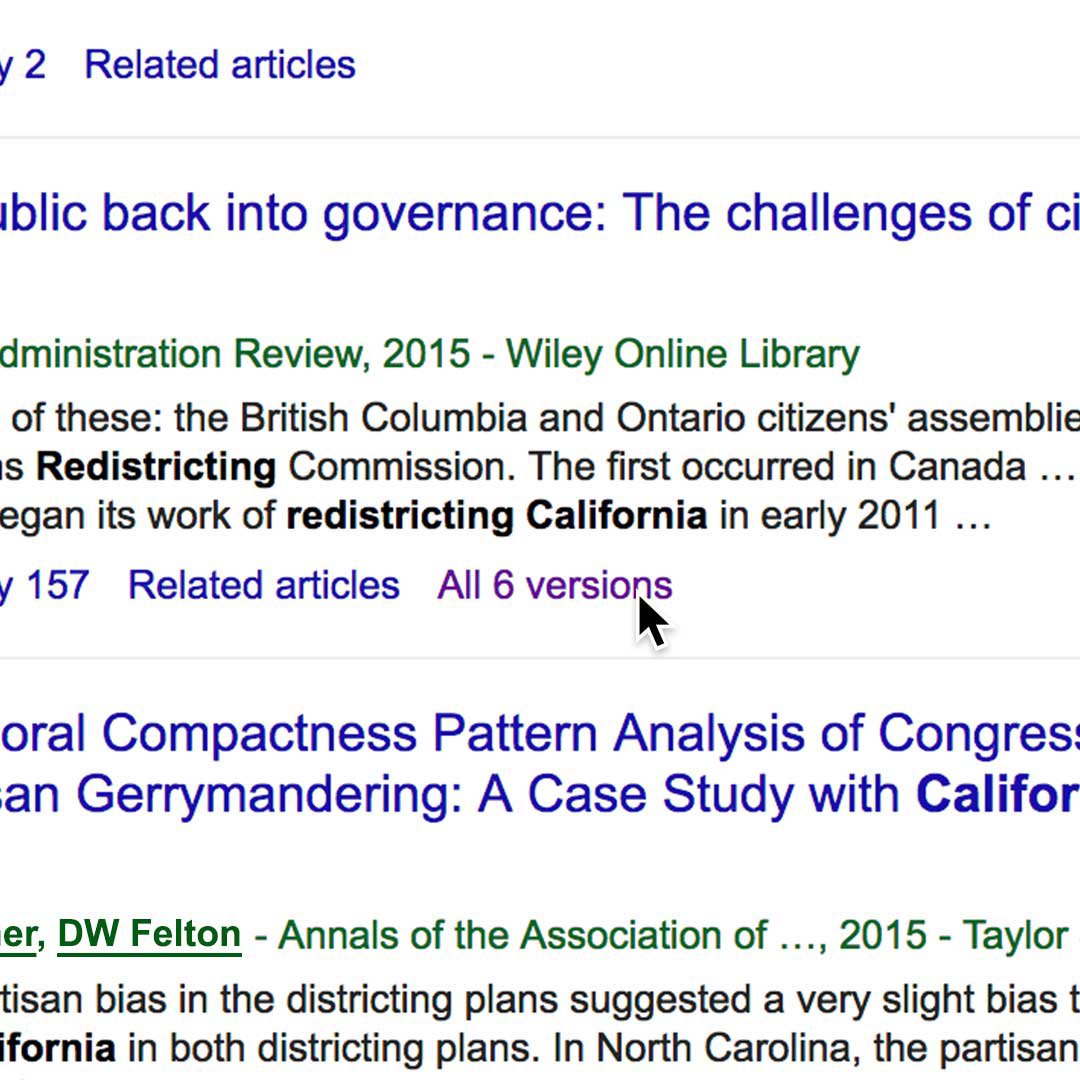

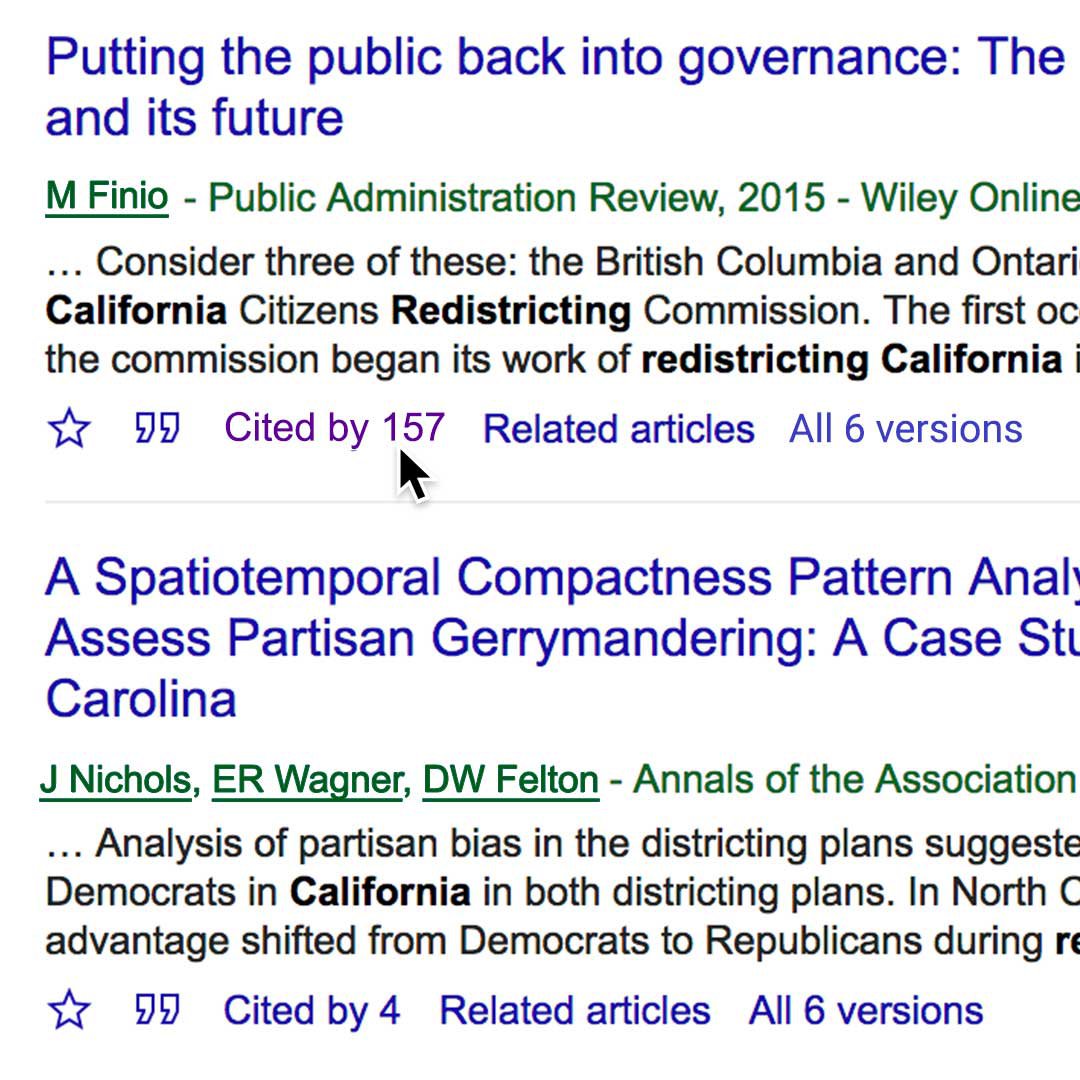
Finden Sie Expertenwissen
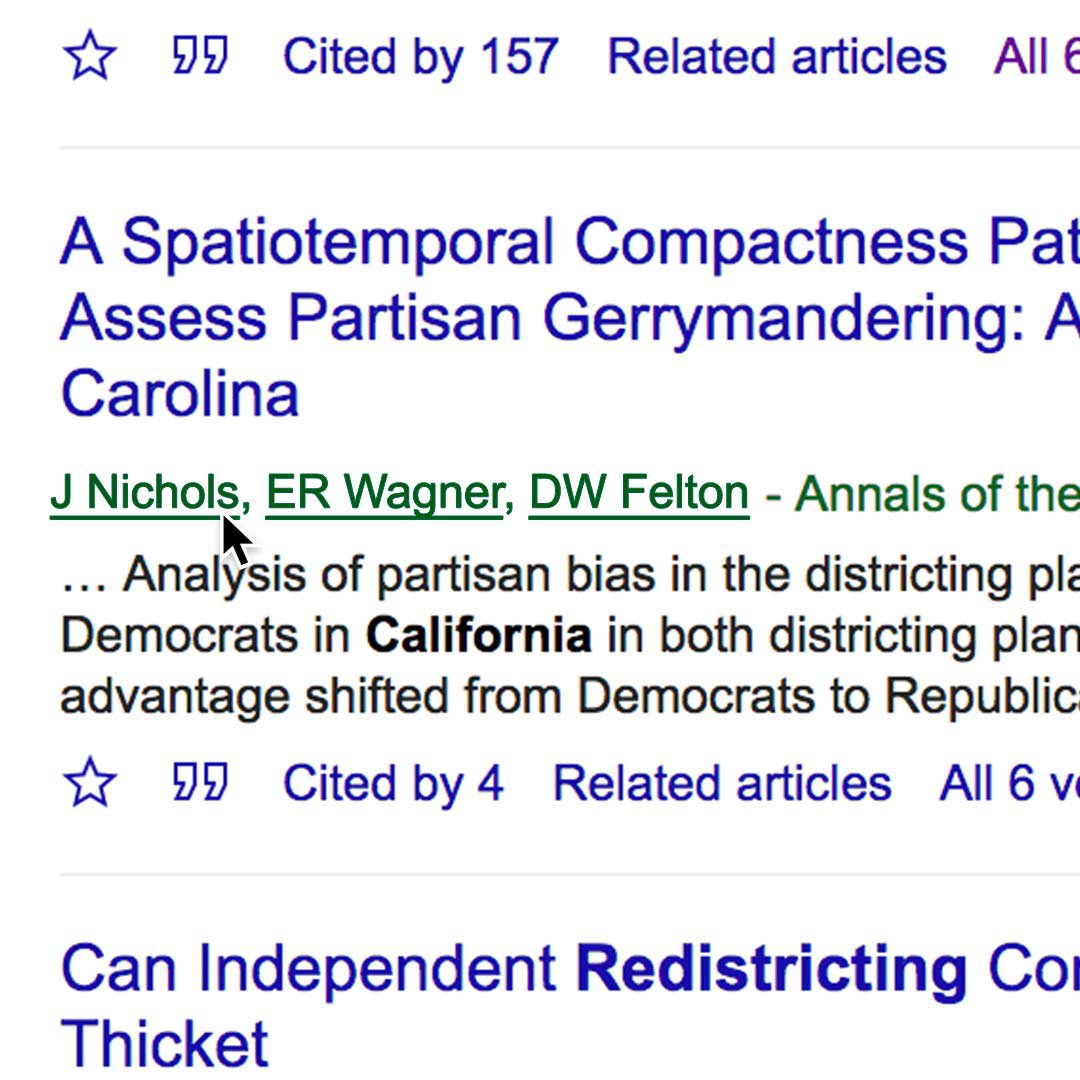
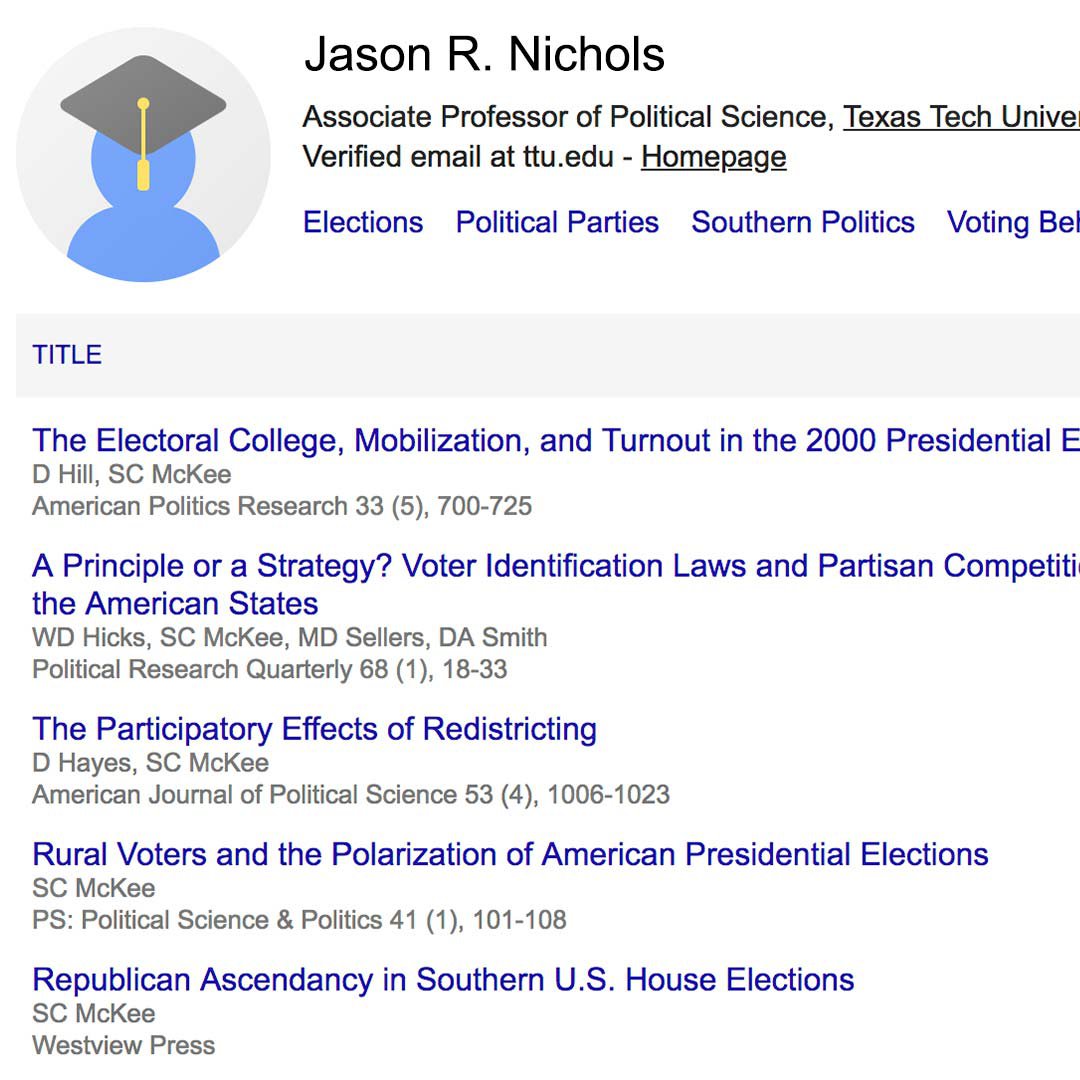
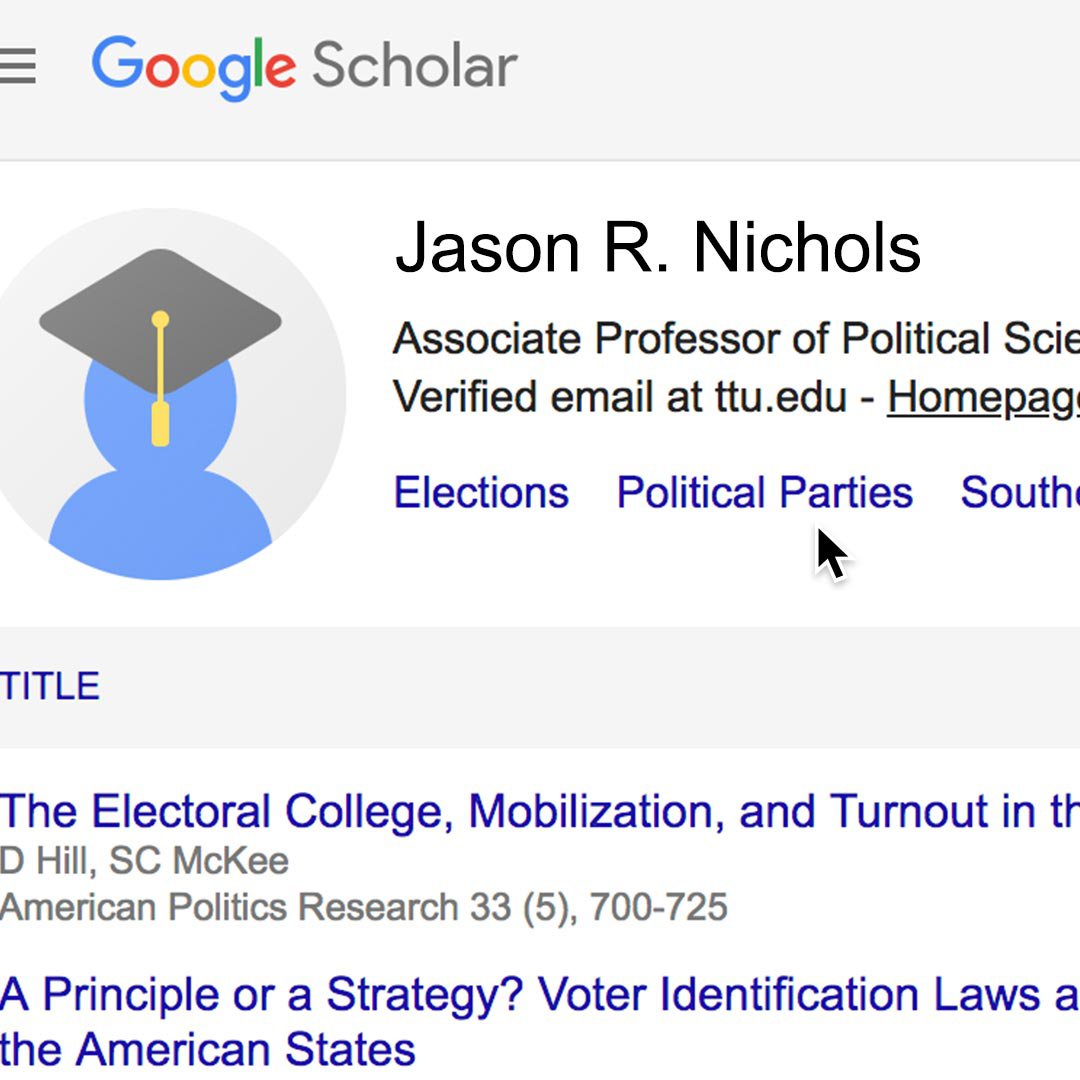
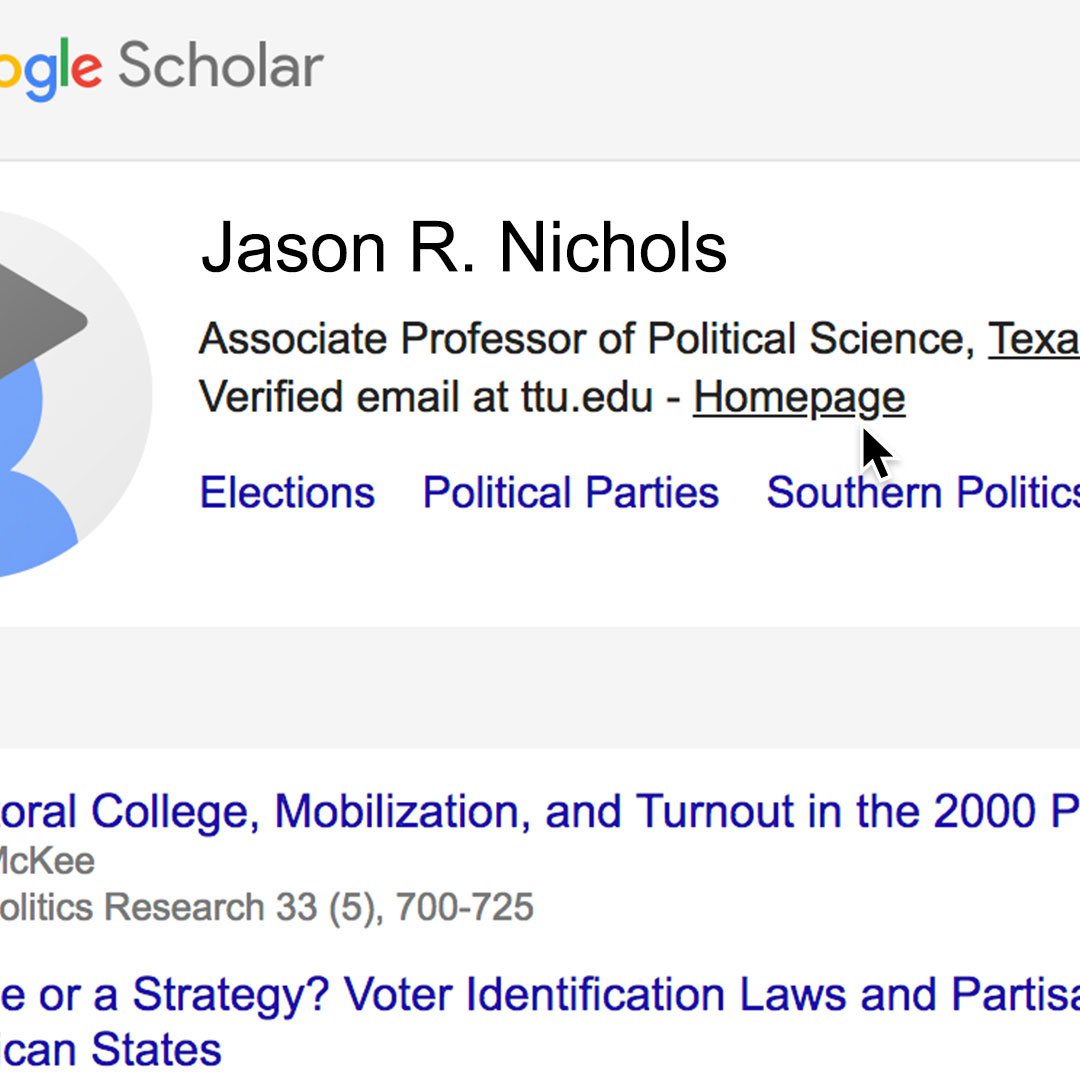
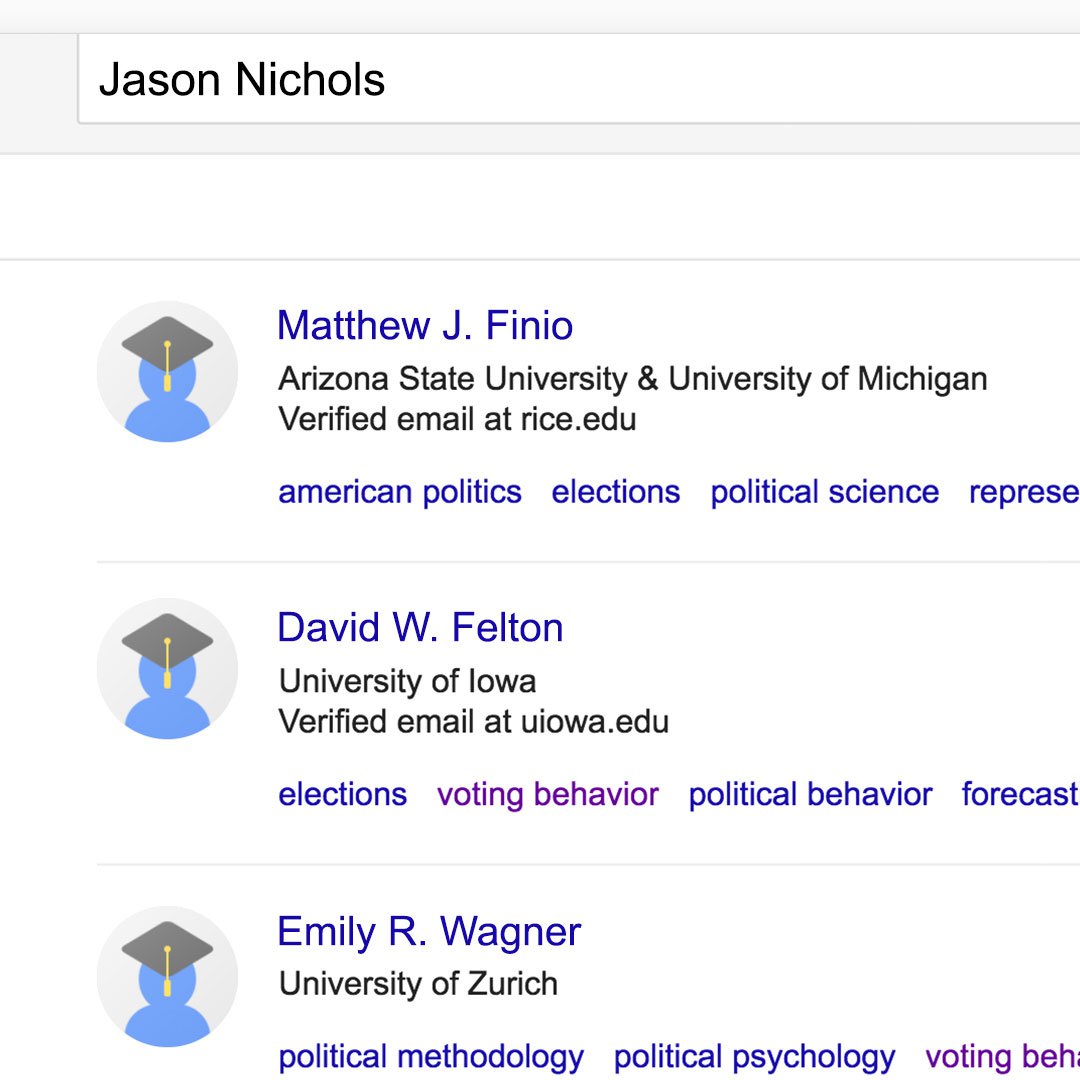
Nutzen Sie Google Scholar, um sich Expertenmeinungen einzuholen. Für Ihre Arbeit über die Neueinteilung der Wahlkreise ist es eventuell hilfreich, Einblicke von Personen zu erhalten, die sich schon einmal intensiv mit diesem Thema auseinander gesetzt haben.
Wenn Sie ein relevantes Suchergebnis haben und der Name des Autors unterstrichen ist, dann klicken Sie darauf und sehen Sie sich sein Profil an.
Das Profil des Autors enthält weitere Werke und eine Liste an Themen, an der der ausgewählte Verfasser arbeitet.
Mit einem Klick auf ein Thema auf der Profilseite haben Sie Zugang zu anderen Autoren, die über dieses Thema schreiben.
Wenn Ihnen eine Quelle besonders hilfreich erscheint, dann besuchen Sie einfach die Homepage des Autors und nehmen Sie, falls gewünscht, Kontakt auf.
Sie können außerdem den Suchbalken unter Nutzerprofil verwenden, um andere relevante Autoren zu finden.
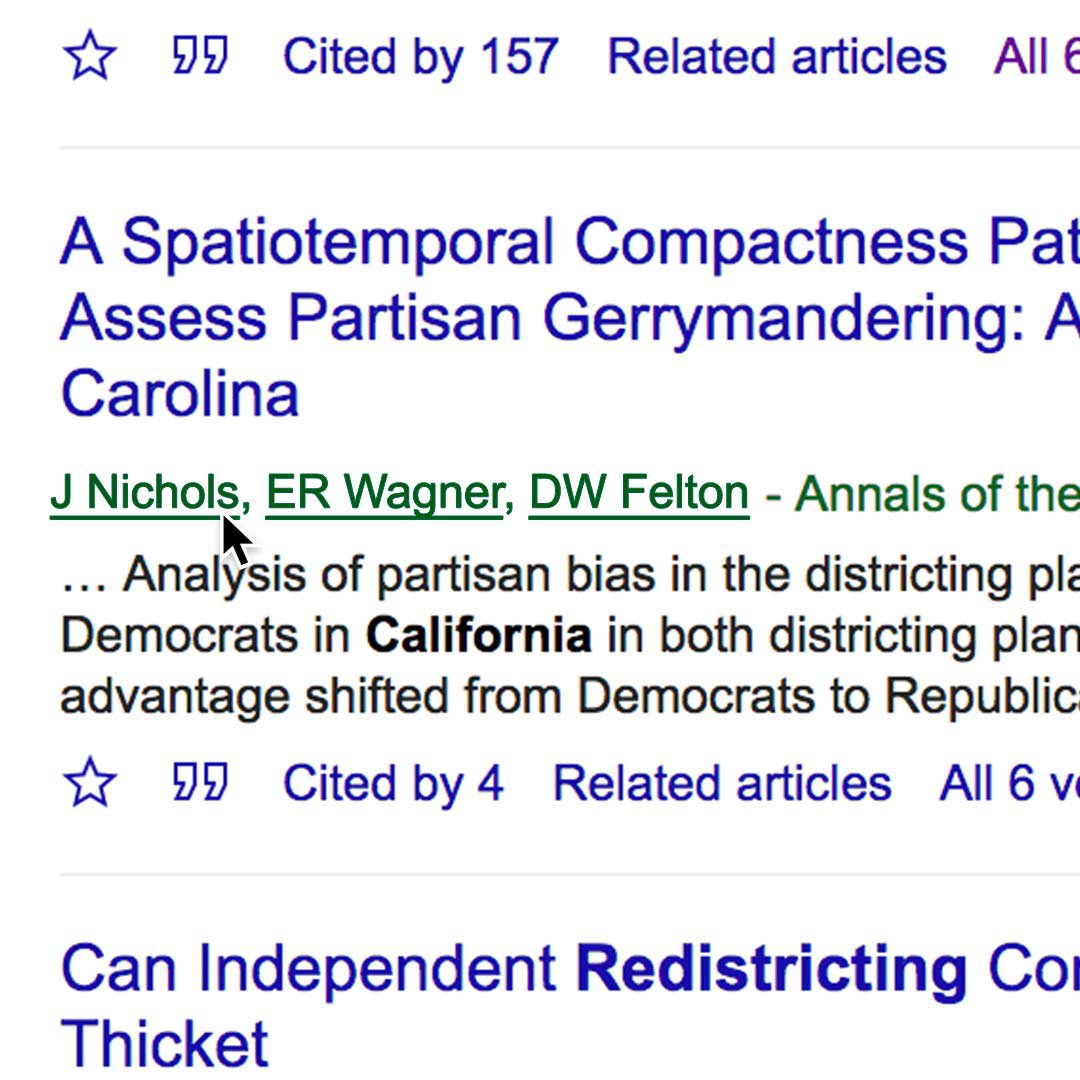
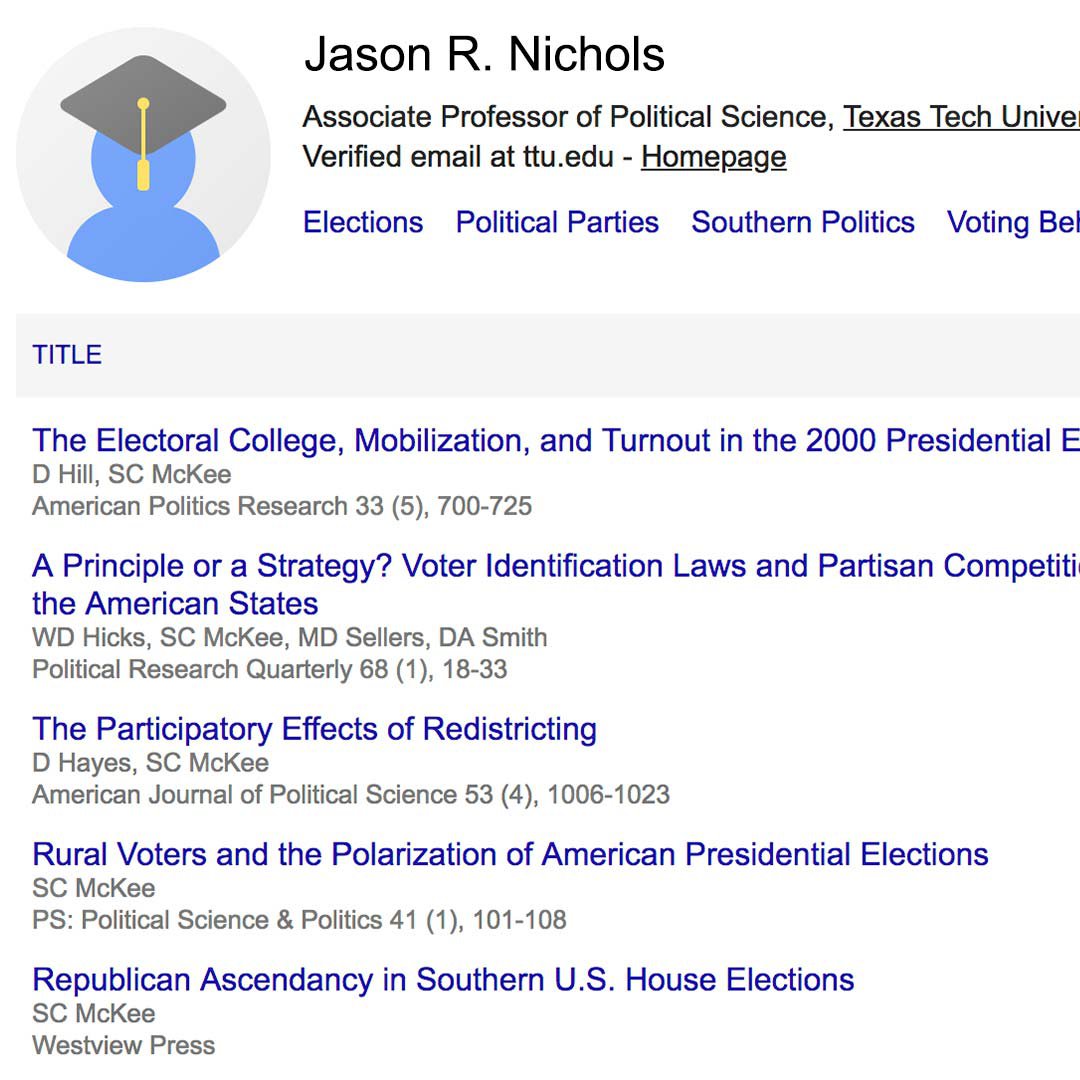
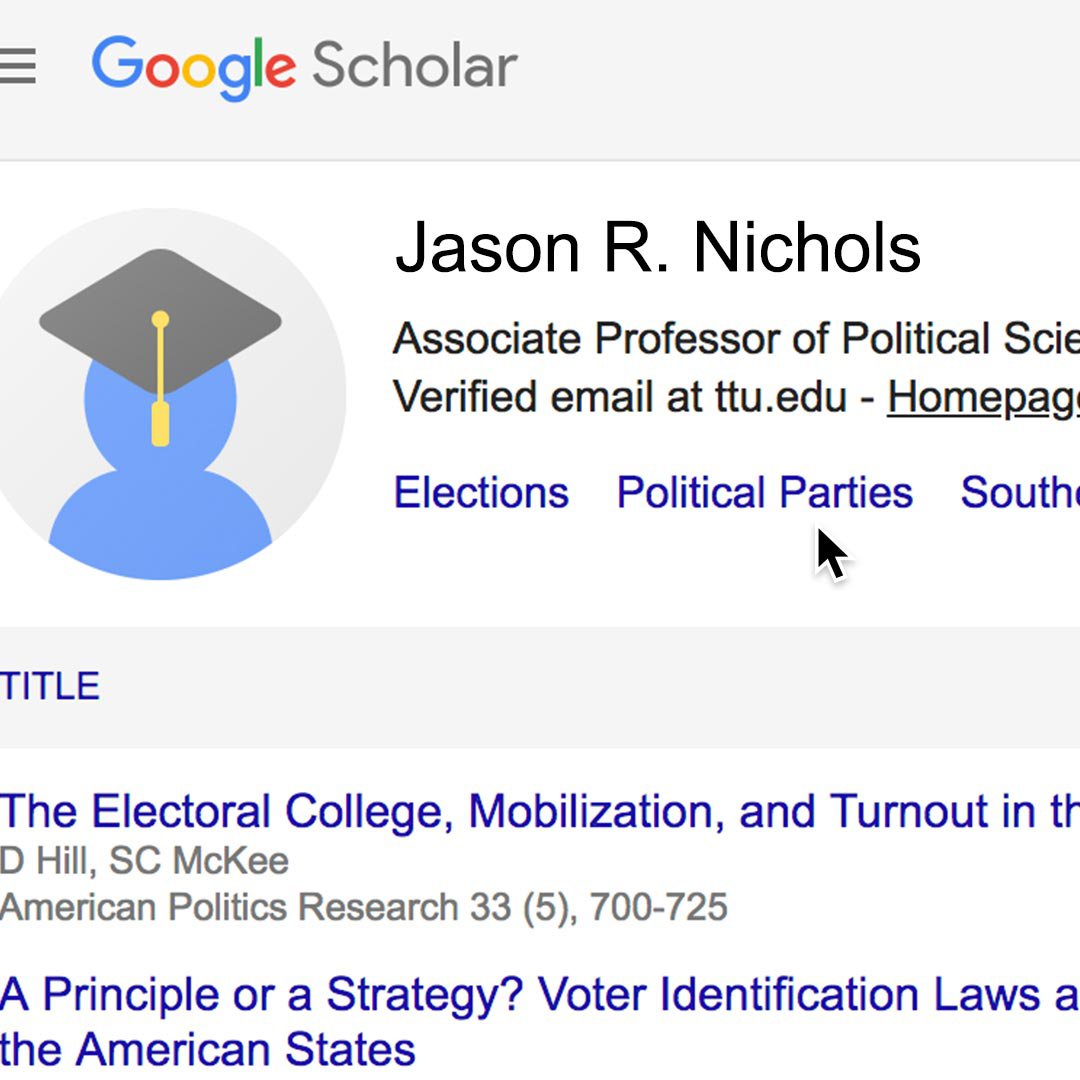
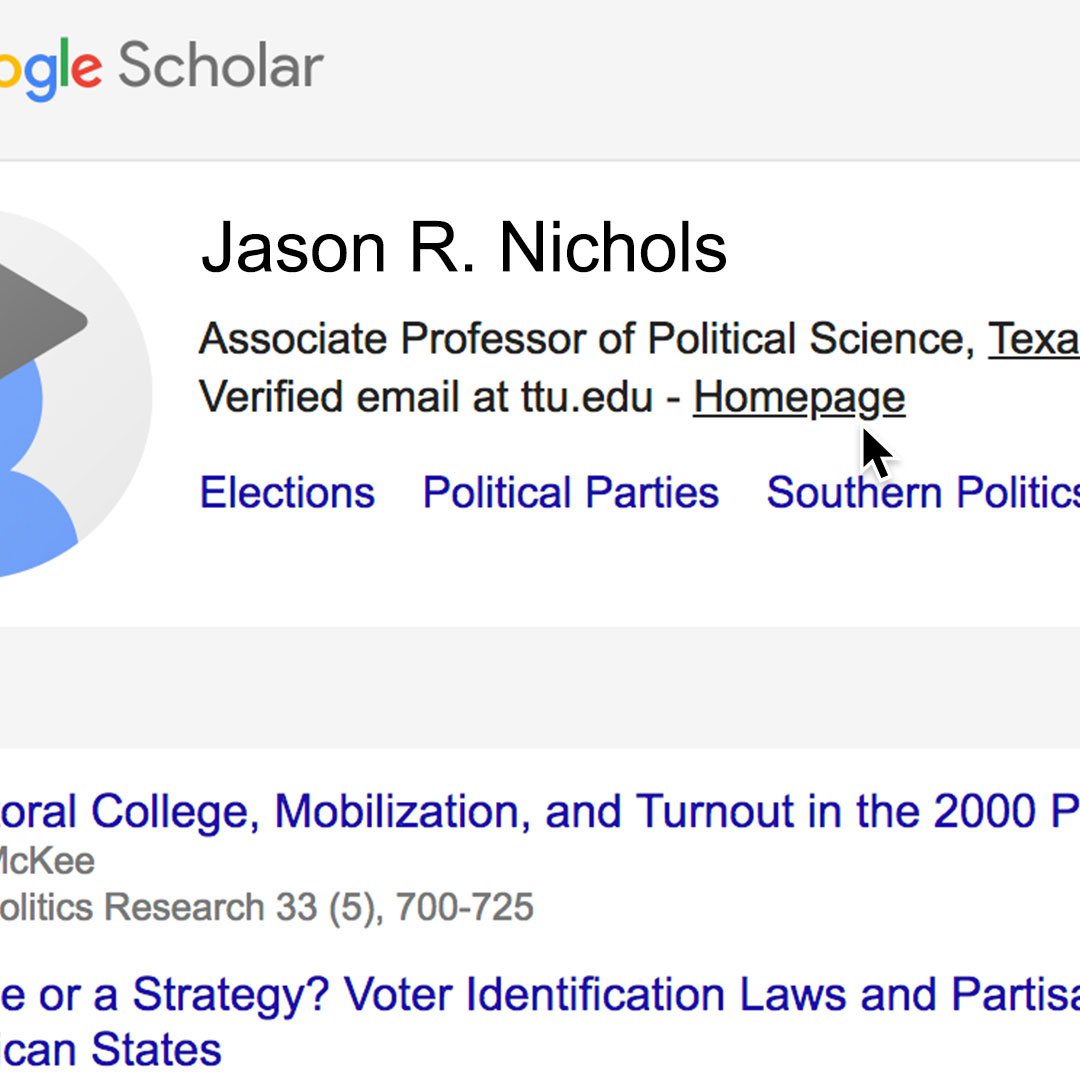
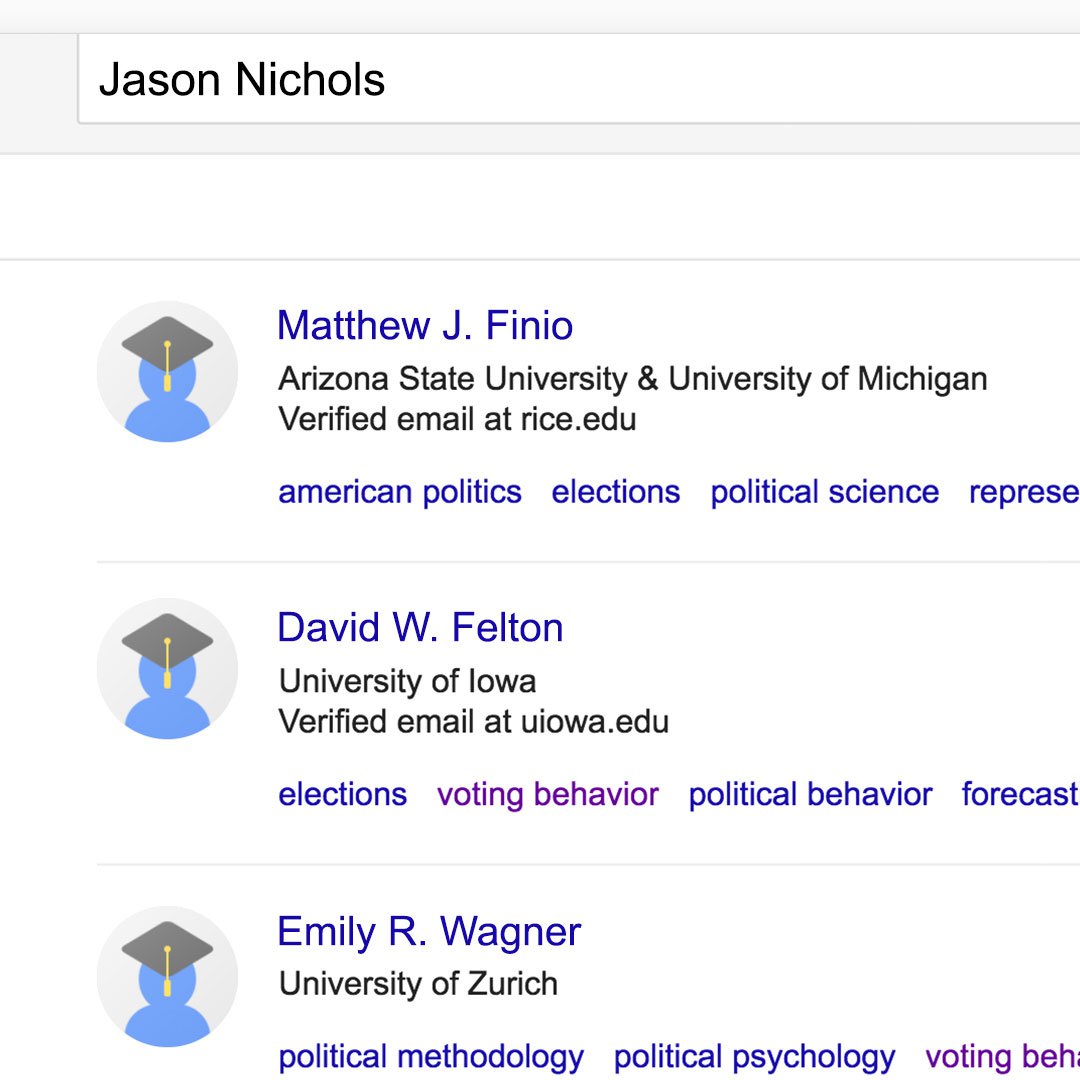
Google Scholar Zitierung
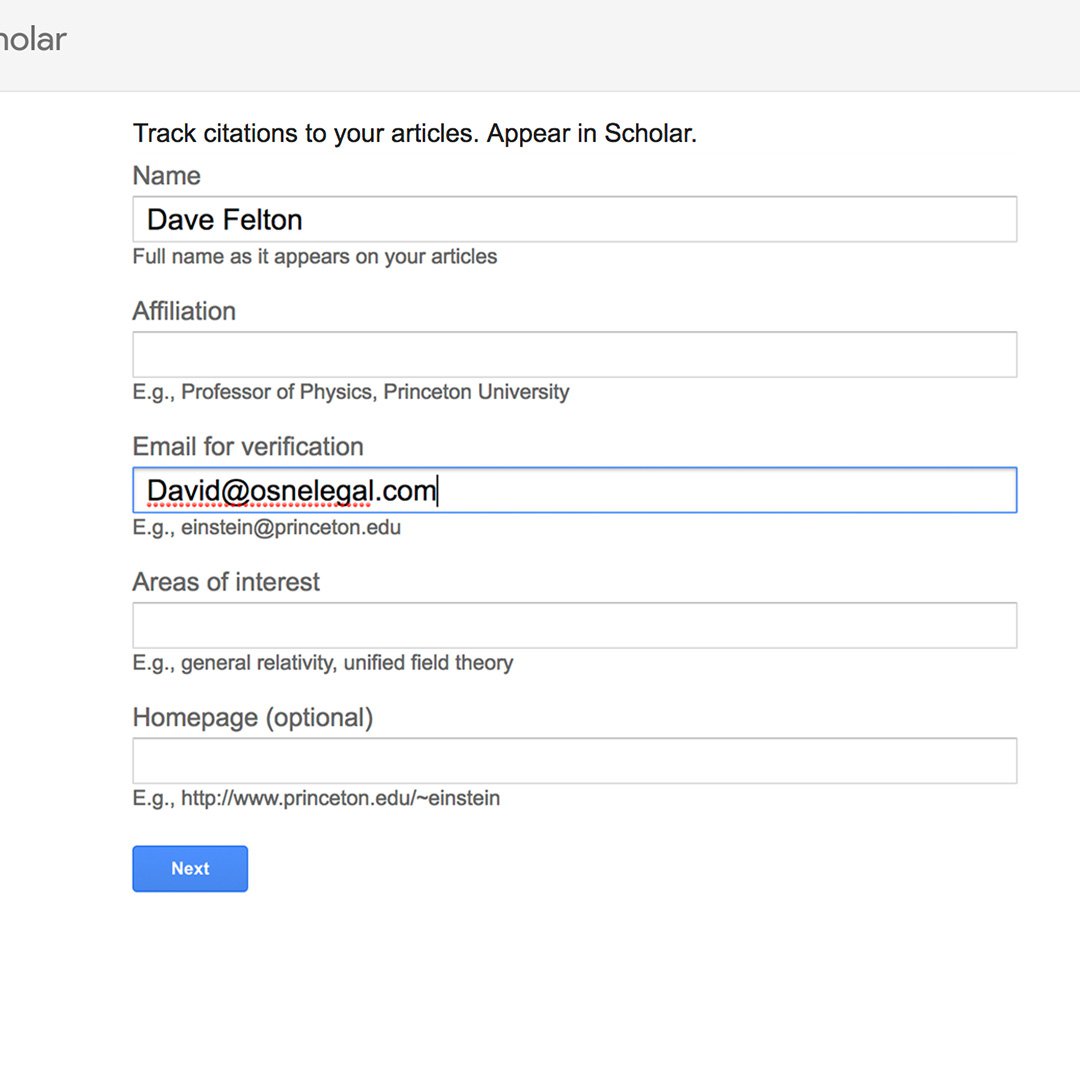
The My Profile button allows authors to track when and where their articles, opinions, research publications, etc., are cited. It should appear in the upper left-hand corner of your browser, unless your window is very small. In that case, click Menu > My Profile.
If you have published scholarly articles or books, you can create a profile and monitor your own publications in Google Scholar, for example, this article on voter redistricting that appeared in an academic political science journal.
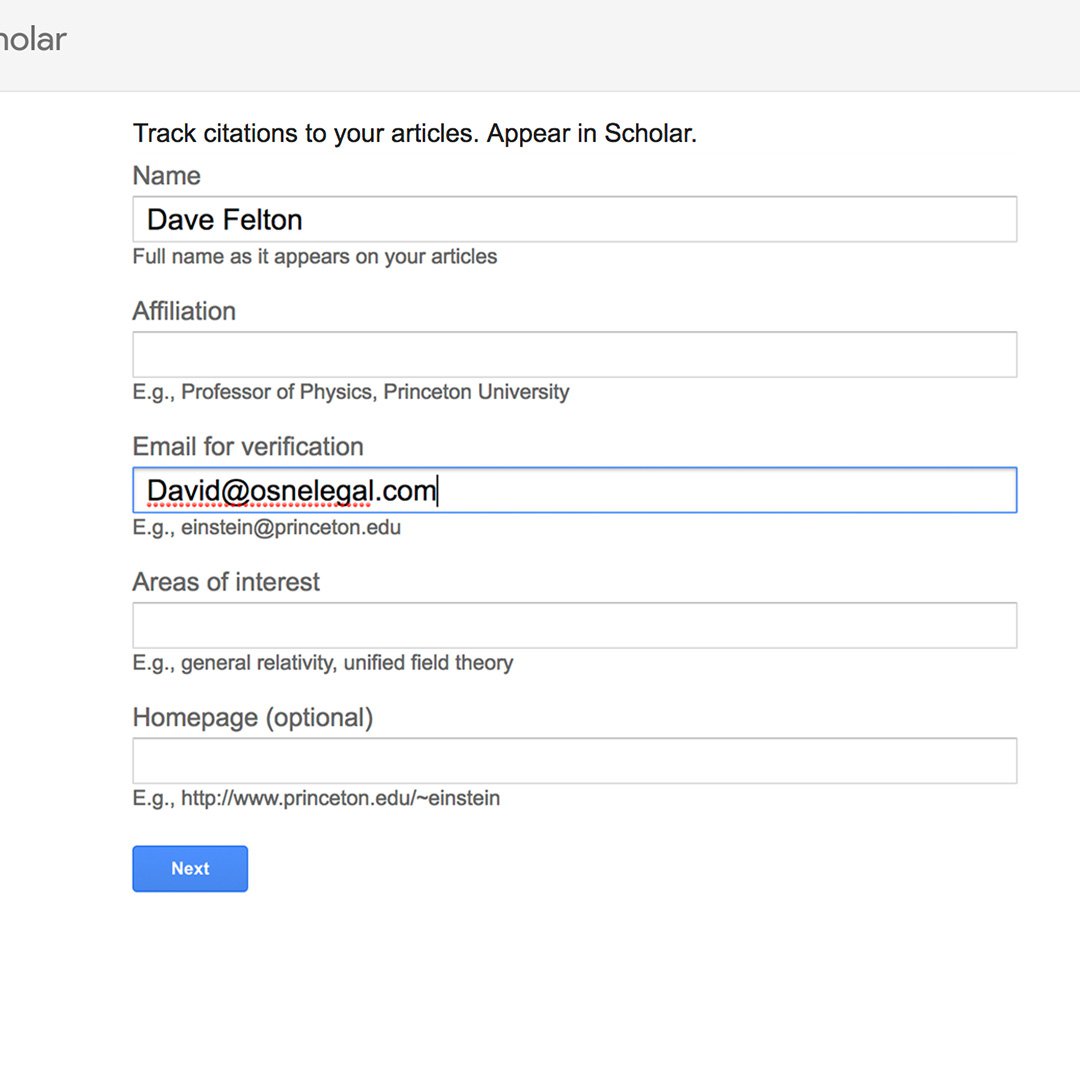
Google Scholar Plugins
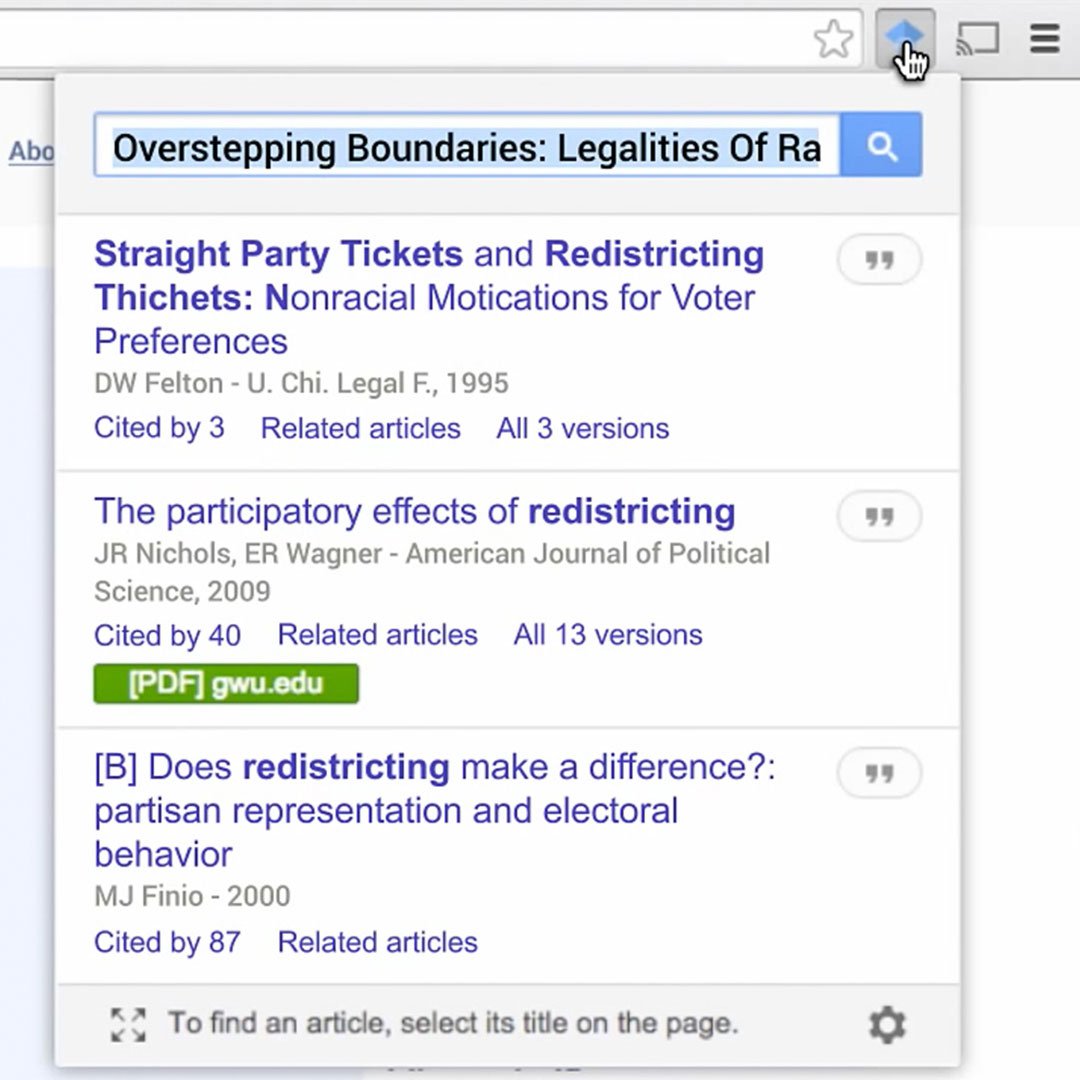
Google bietet einige hilfreiche Plugins für Chrome, Firefox und Safari an, die es dem Nutzer erlauben, während des Surfen wissenschaftliche Artikel nachzuschlagen.
Diese Erweiterung fügt einen Button zu Ihrem Browser hinzu, der Ihnen den Zugang zu Scholar von jeder Webseite aus ermöglicht.
Markieren Sie dazu einfach den Titel des Artikels den Sie gerade lesen und klicken Sie auf den Scholar-Button, um Ergebnisse zu sehen, ohne die aktuelle Seite verlassen zu müssen.
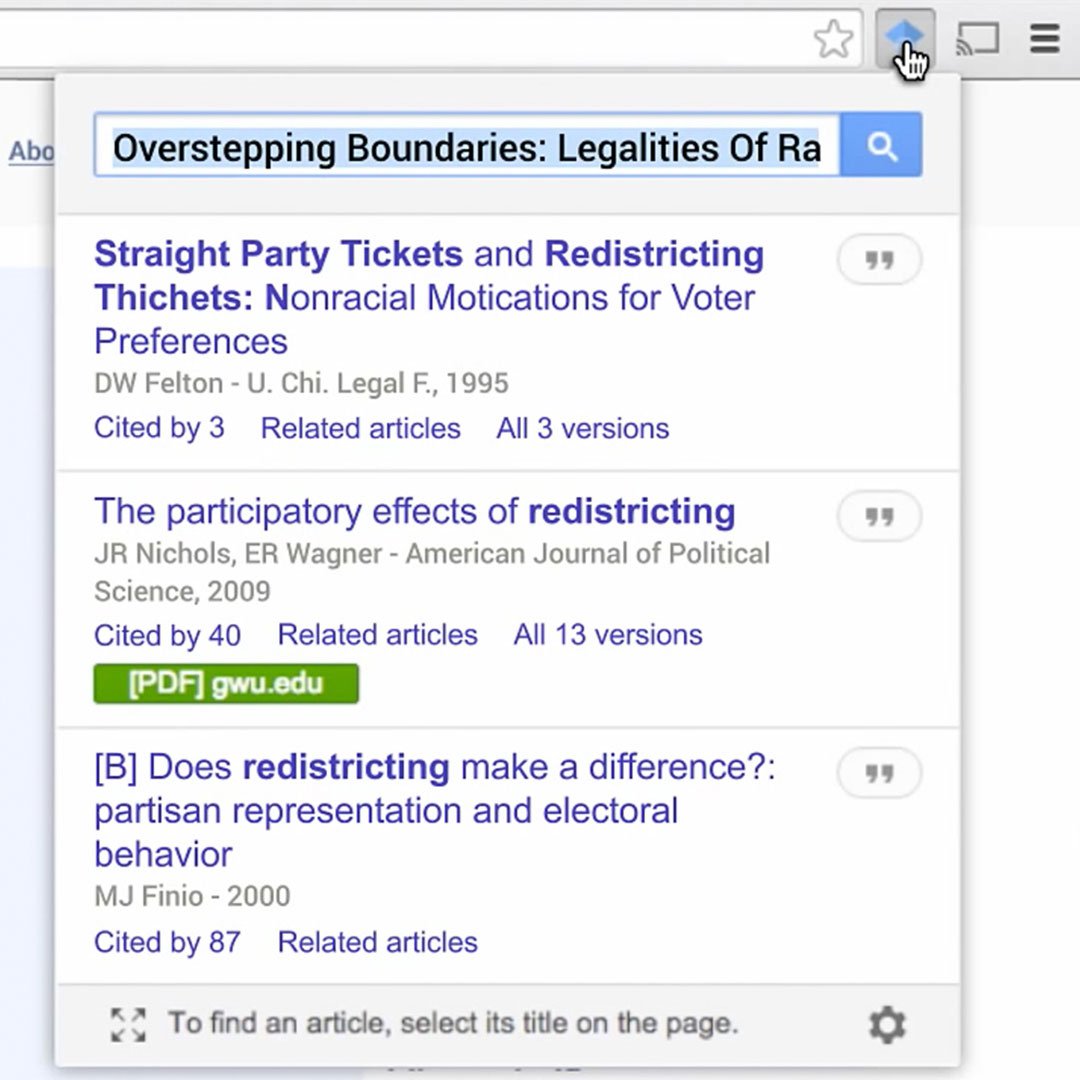
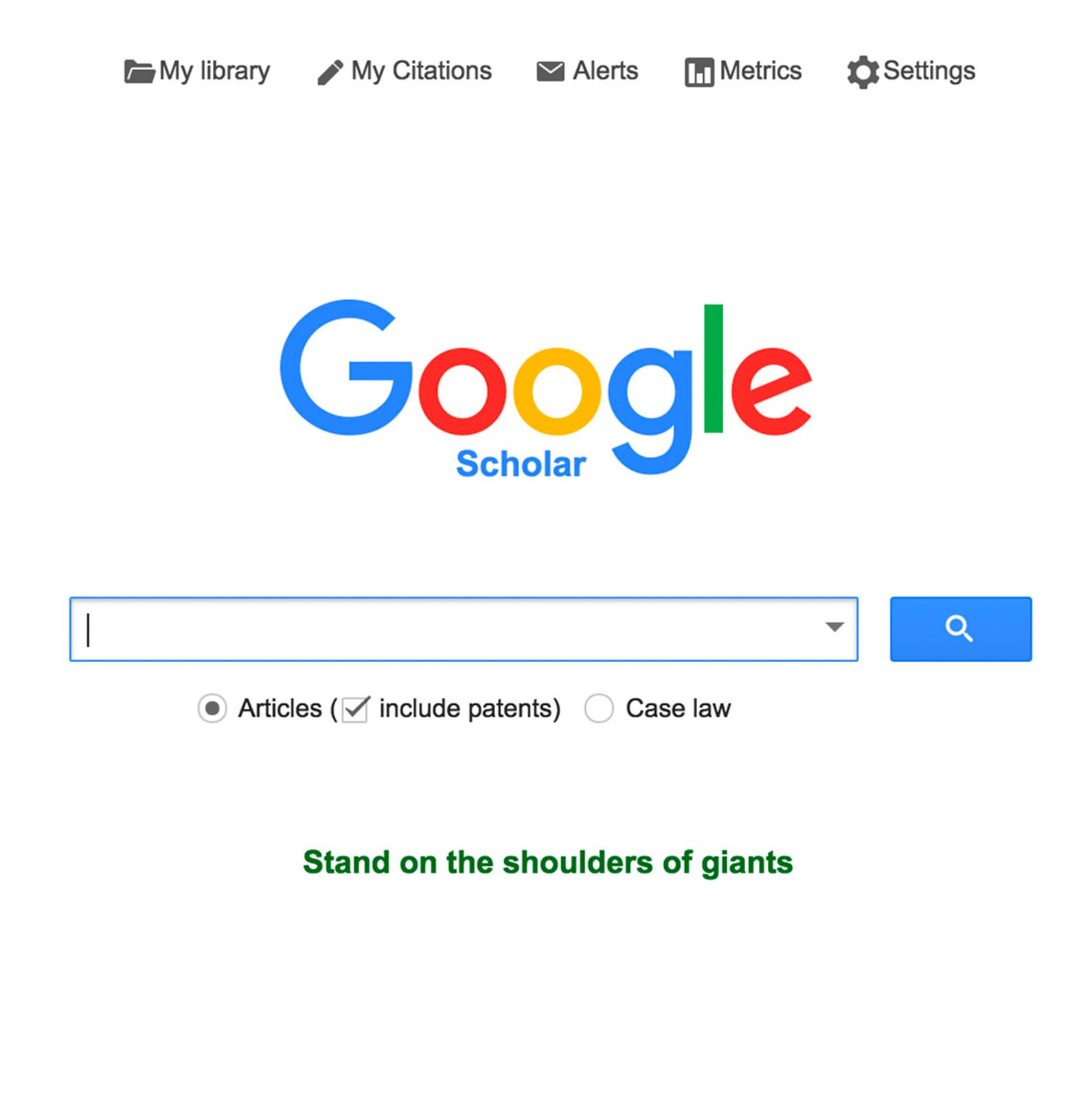
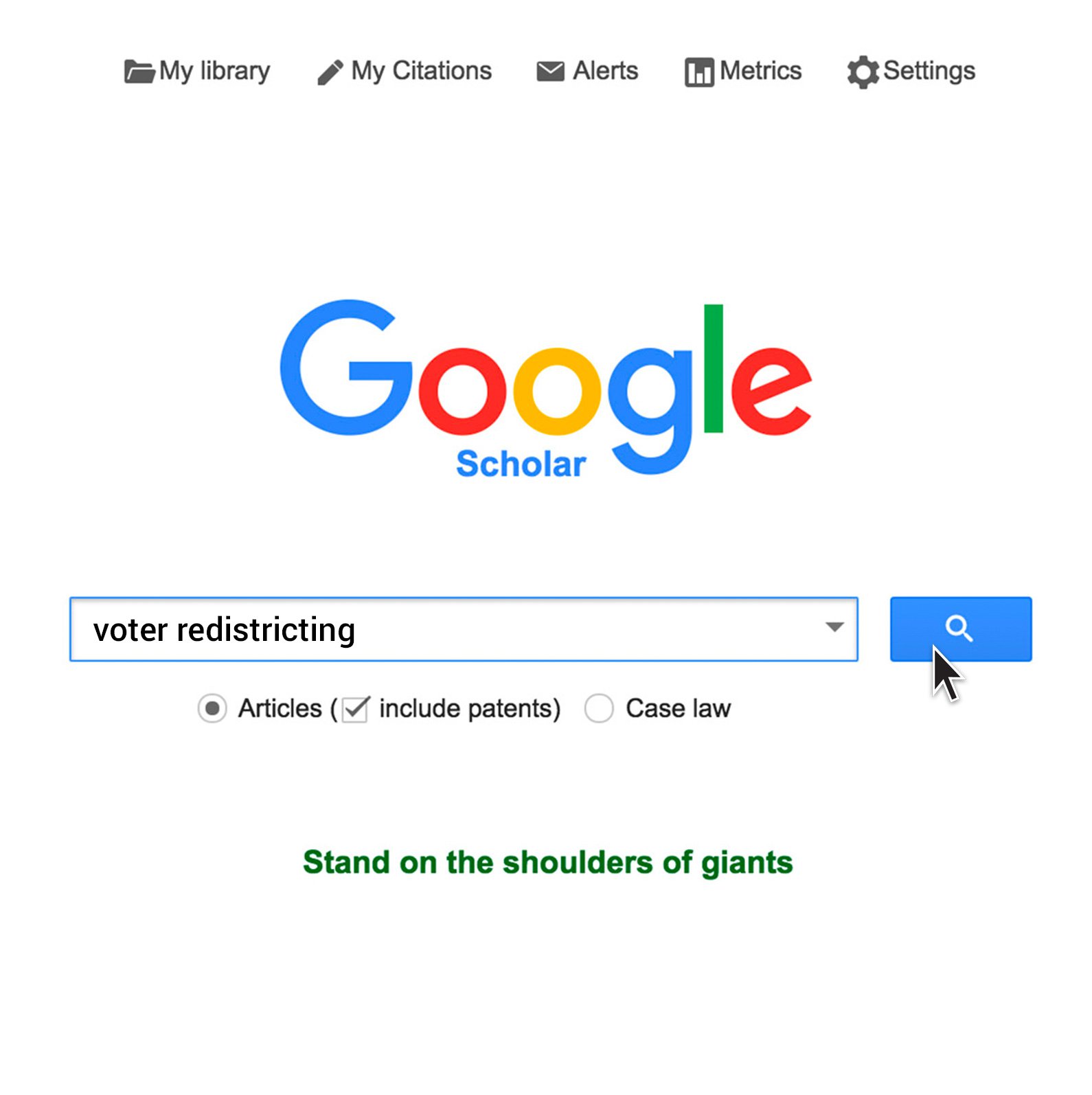
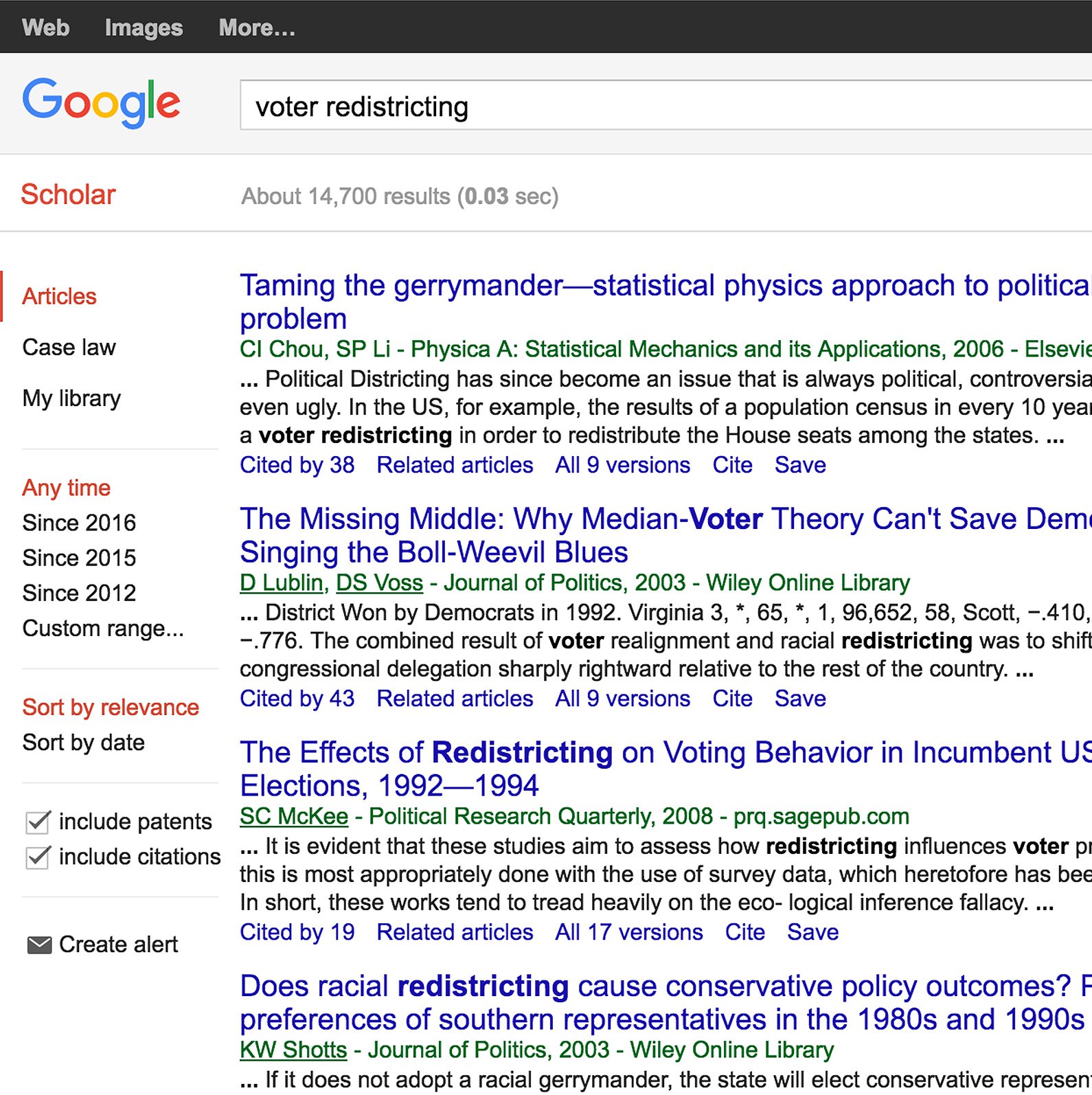
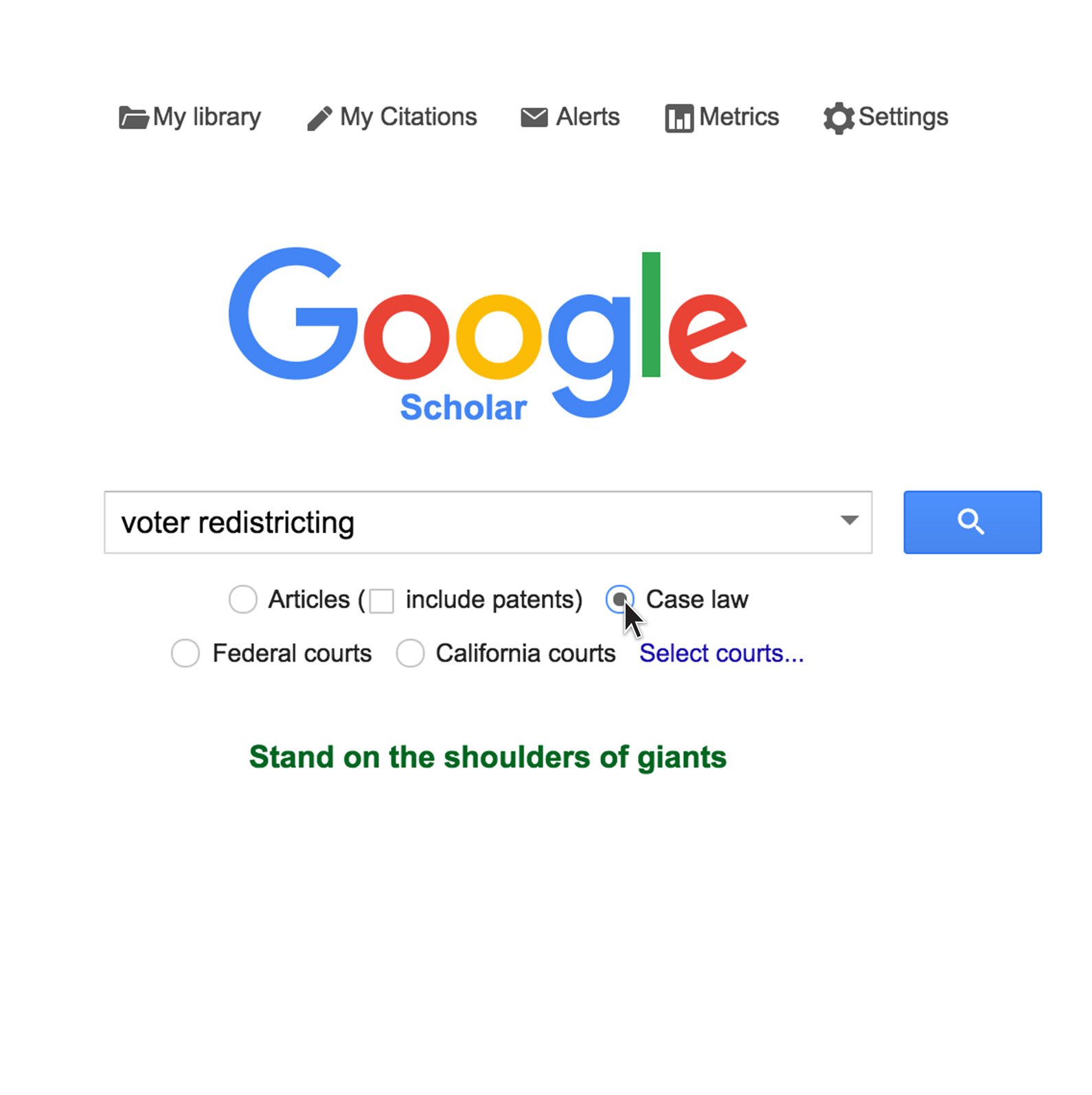
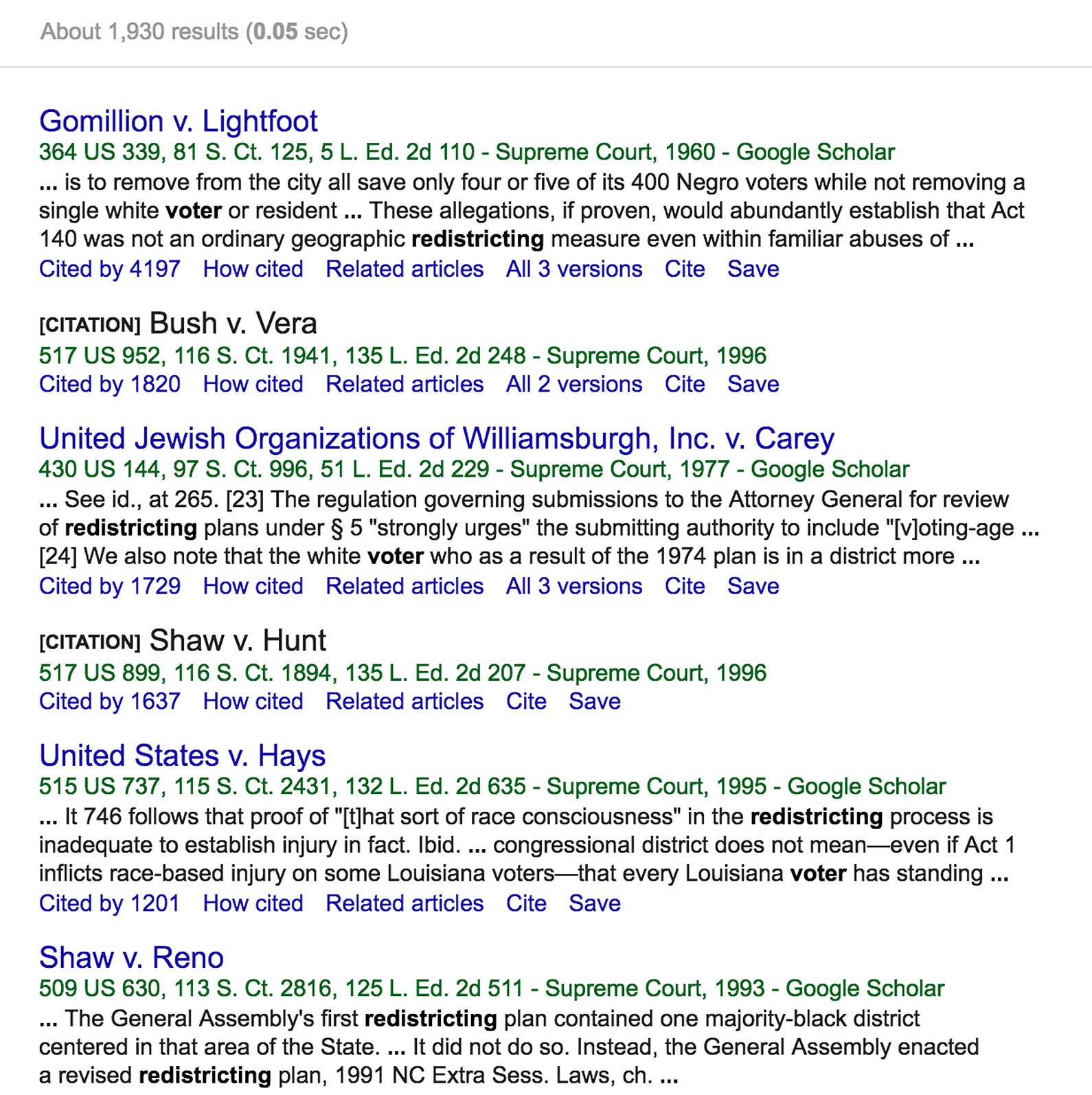
-
-
Einführung in Google Earth Engine
LektionVerwenden Sie eine Multi-Petabyte-Bibliothek mit Satellitenbildern und -daten, um Veränderungen zu erkennen, Trends zu erfassen und Unterschiede an der Erdoberfläche zu messen -
Data Studio: Interaktive Datenvisualisierungen erstellen
LektionMachen Sie Ihre Datensätzen lebendiger, indem Sie mit einem benutzerfreundlichen Studio leistungsstarke interaktive Visualisierungen erstellen.